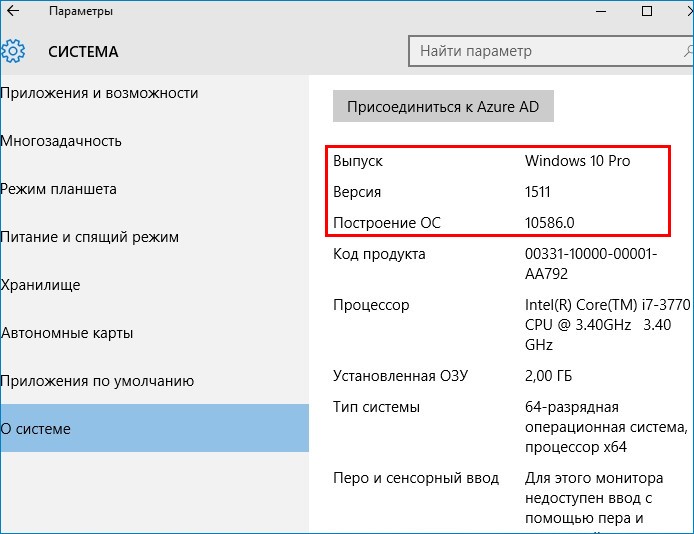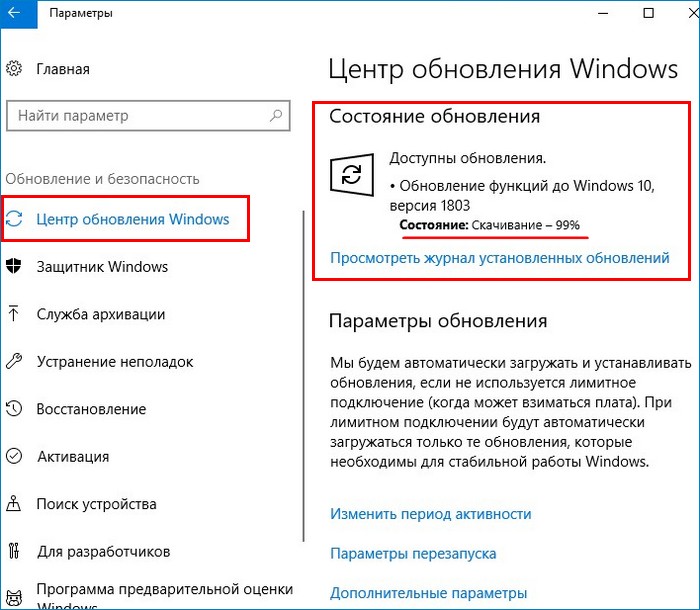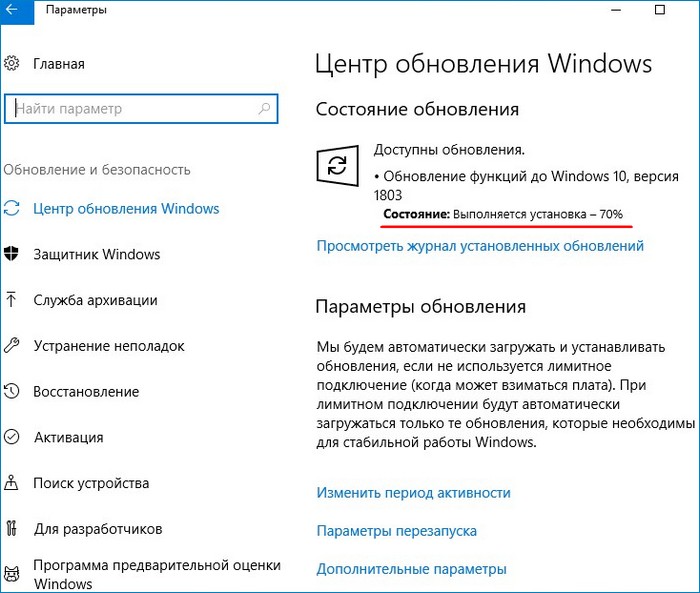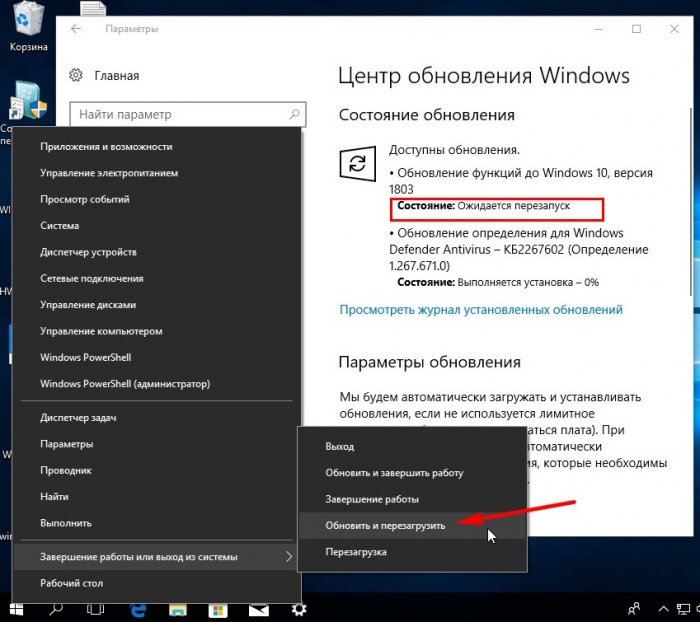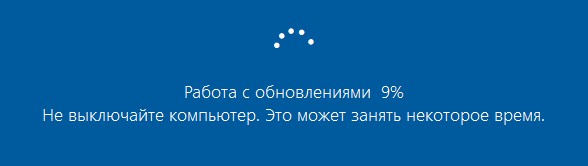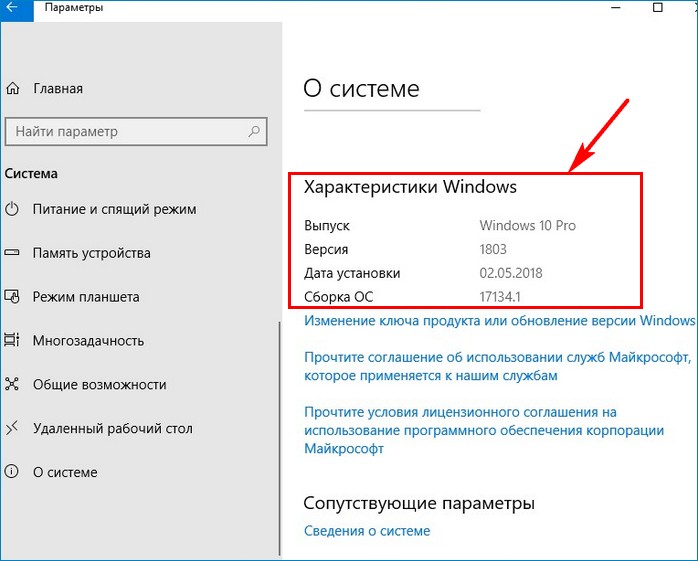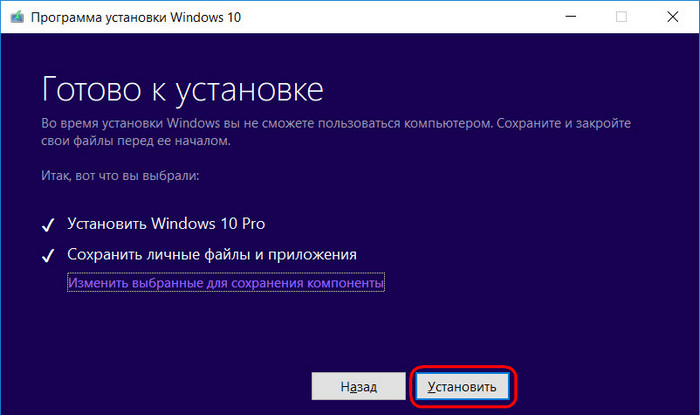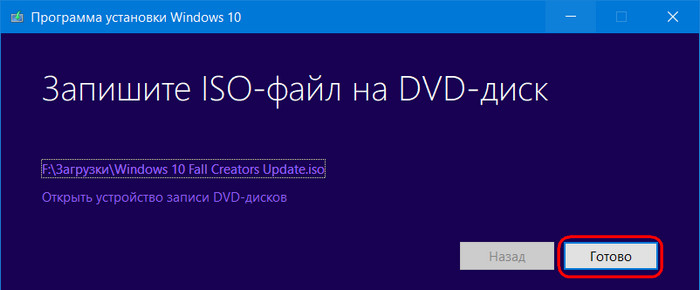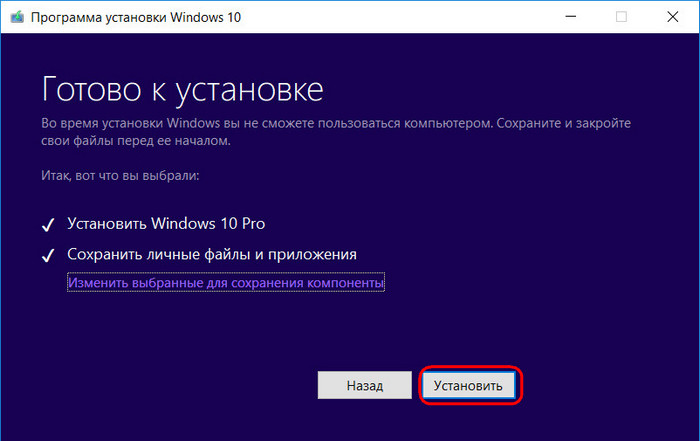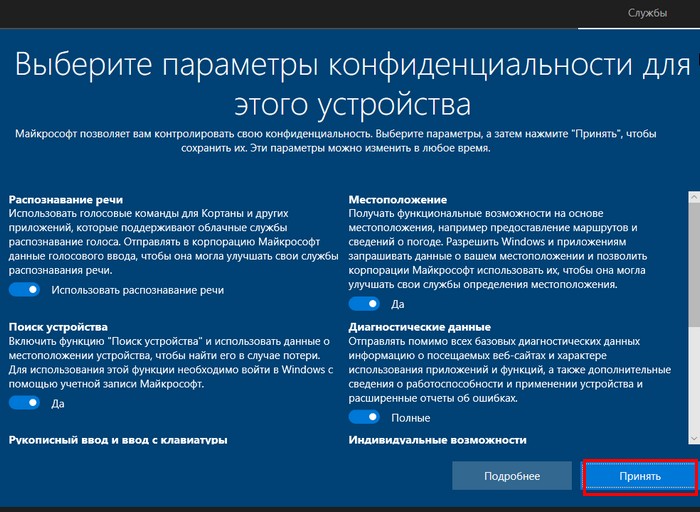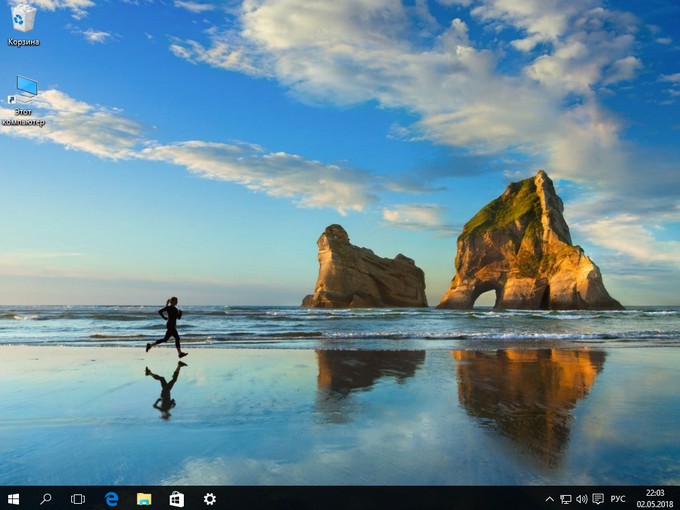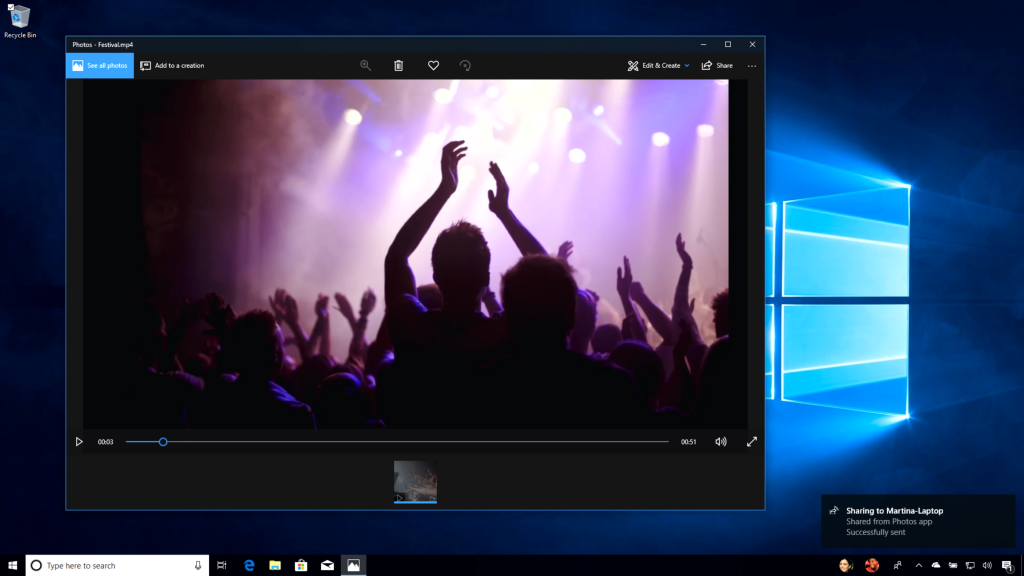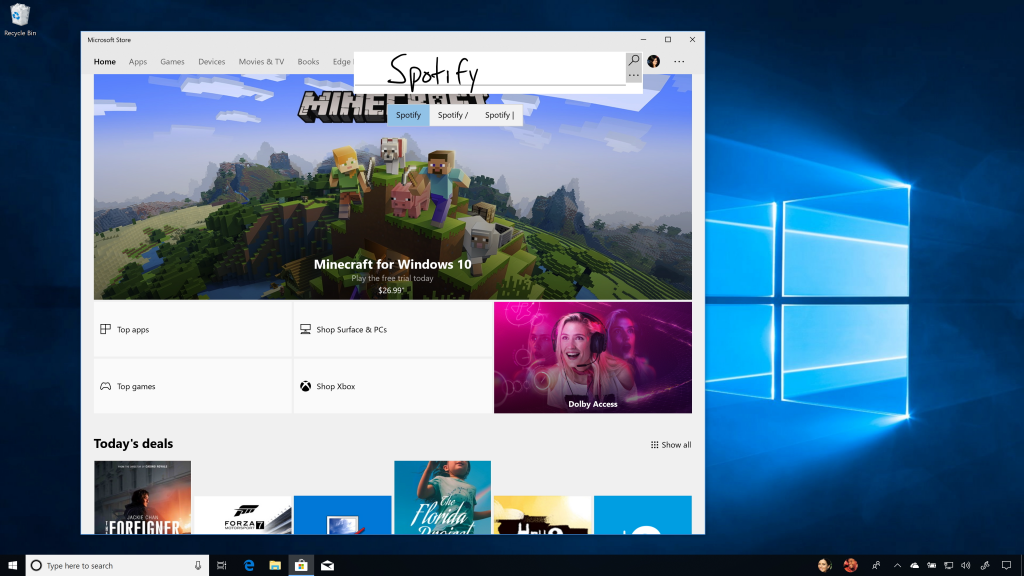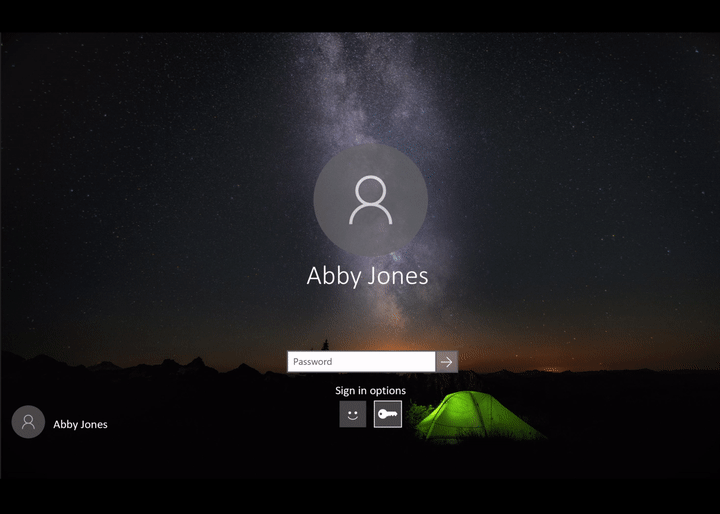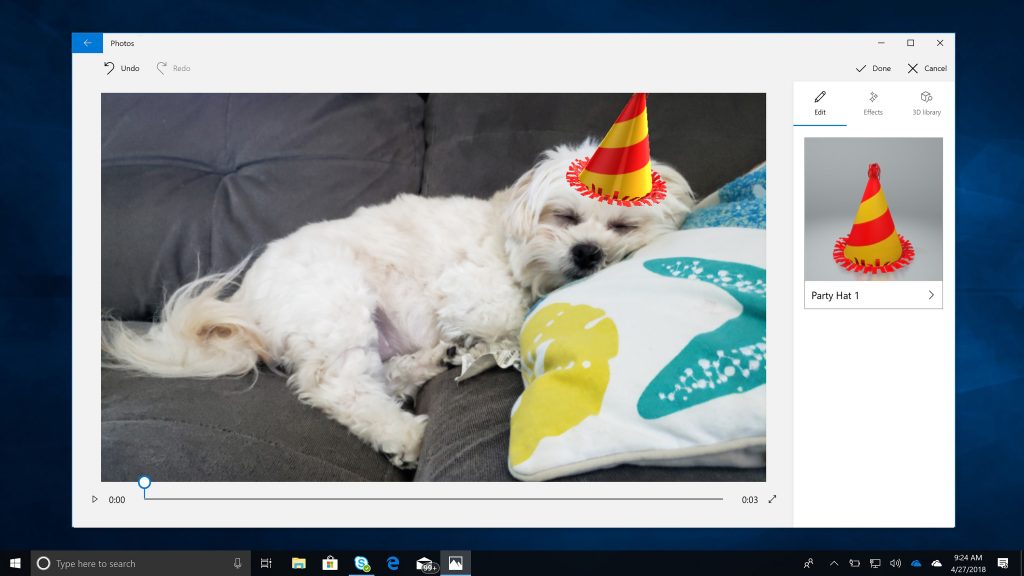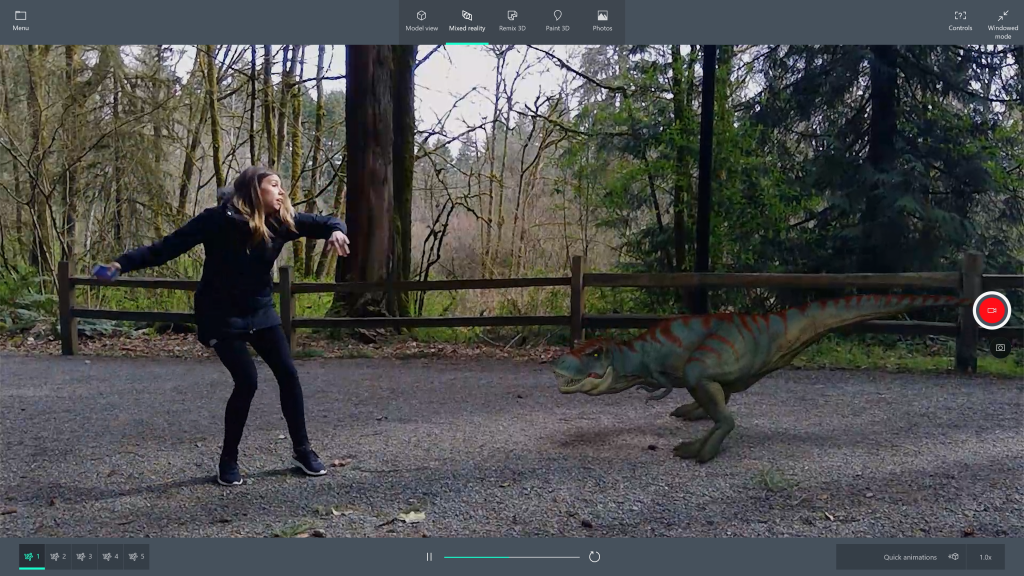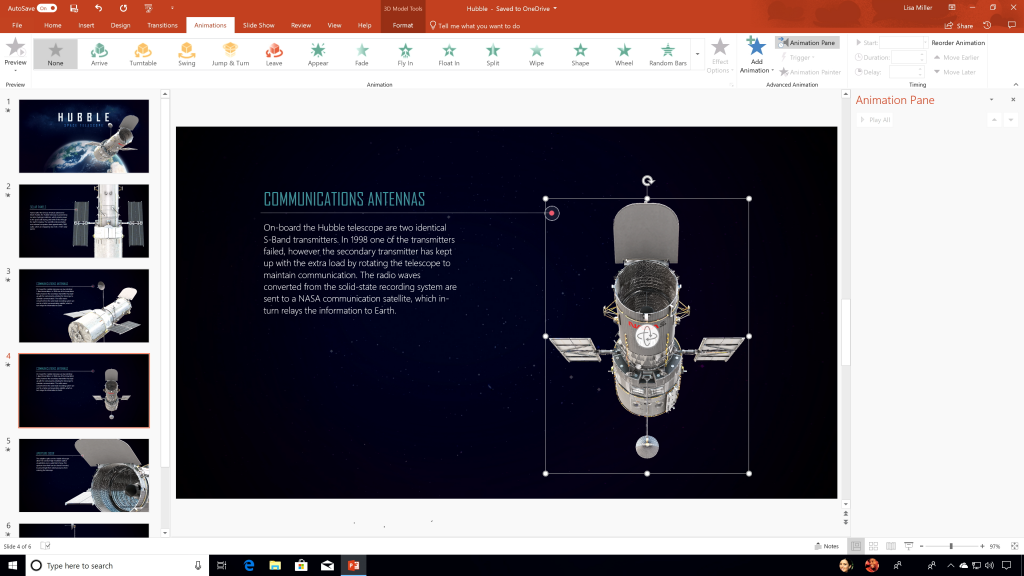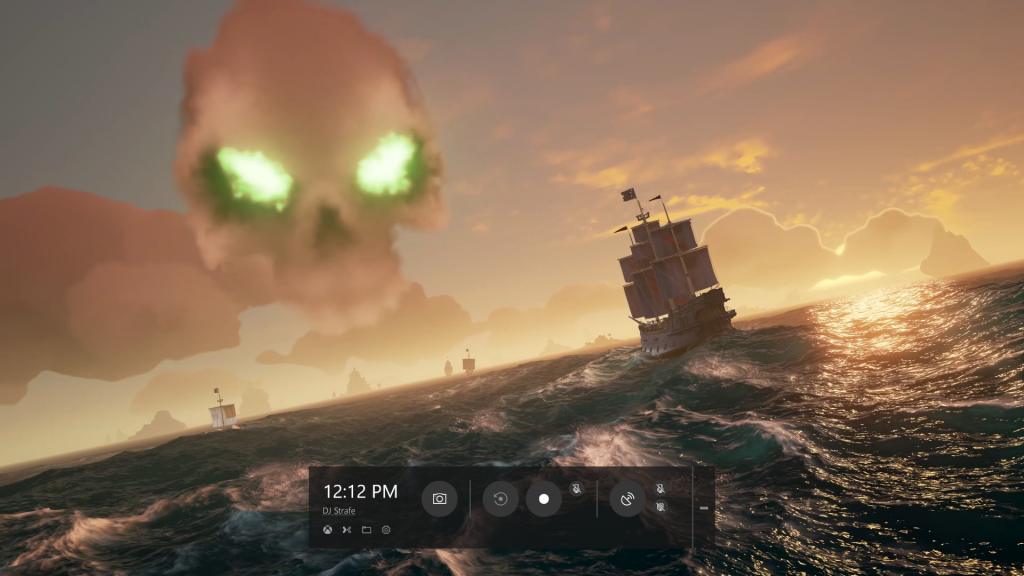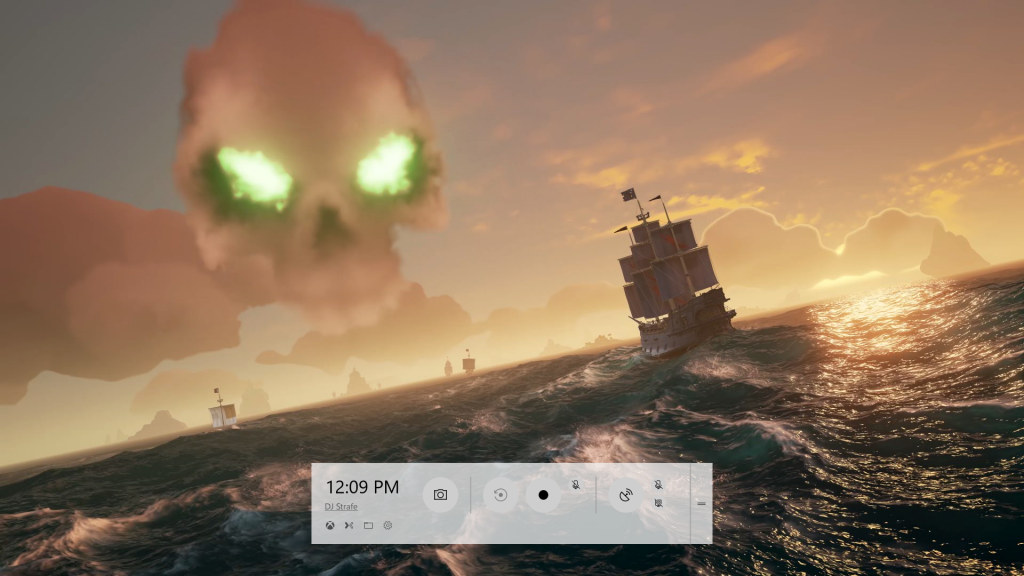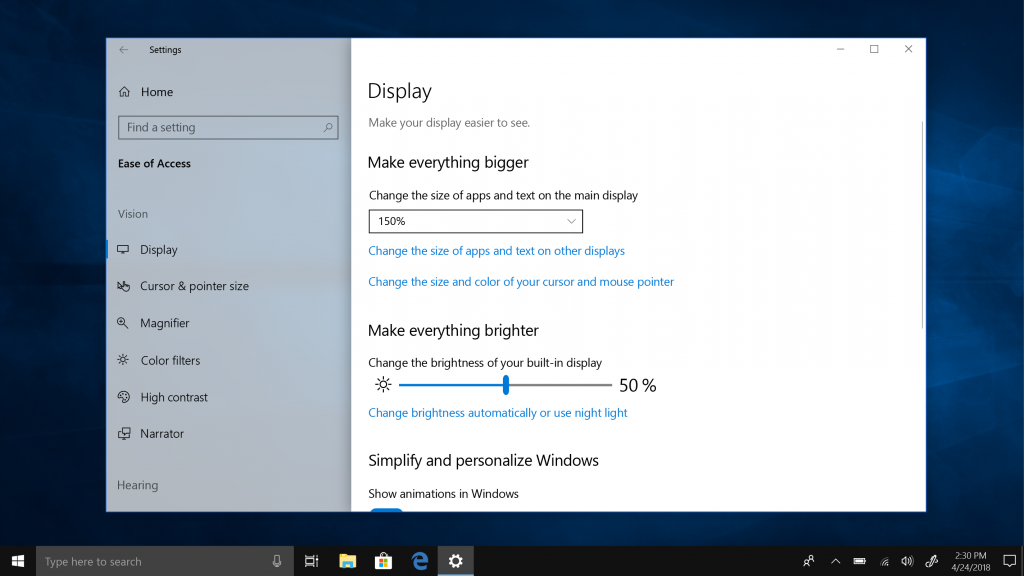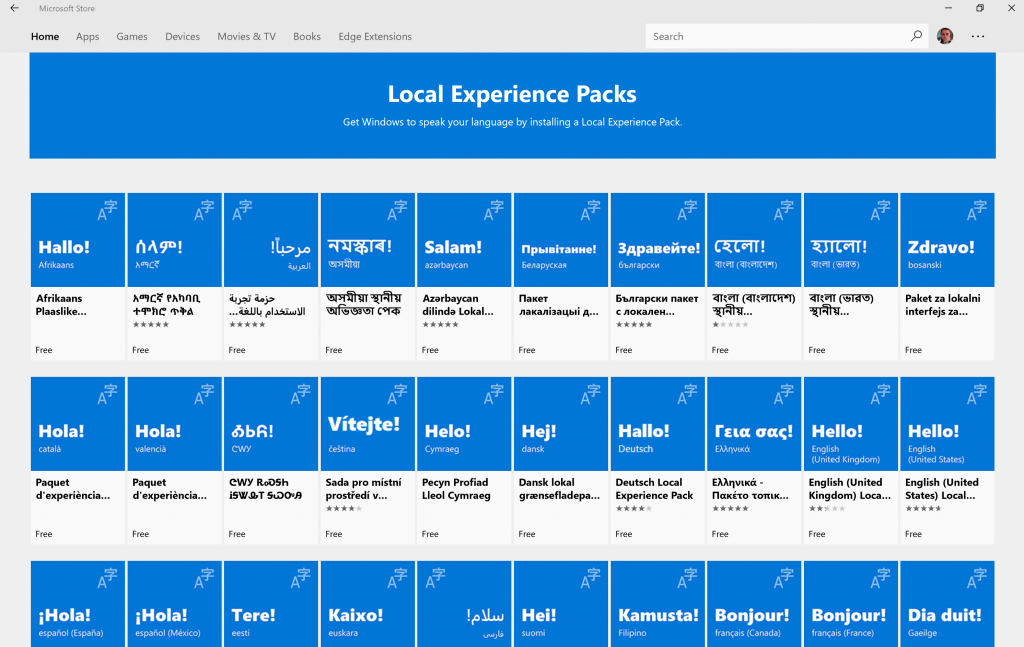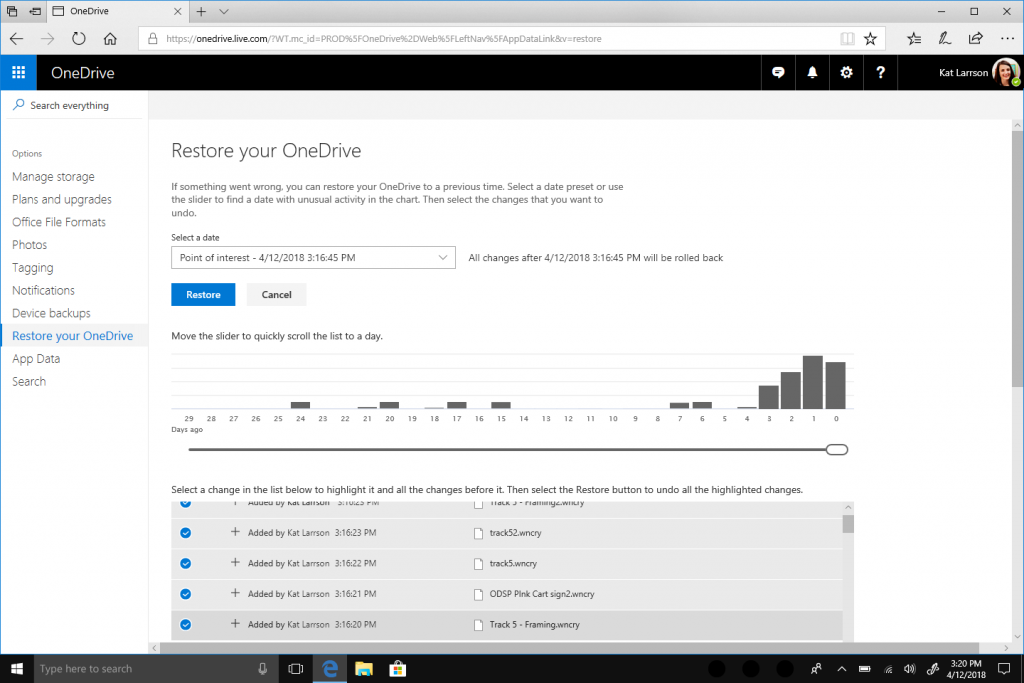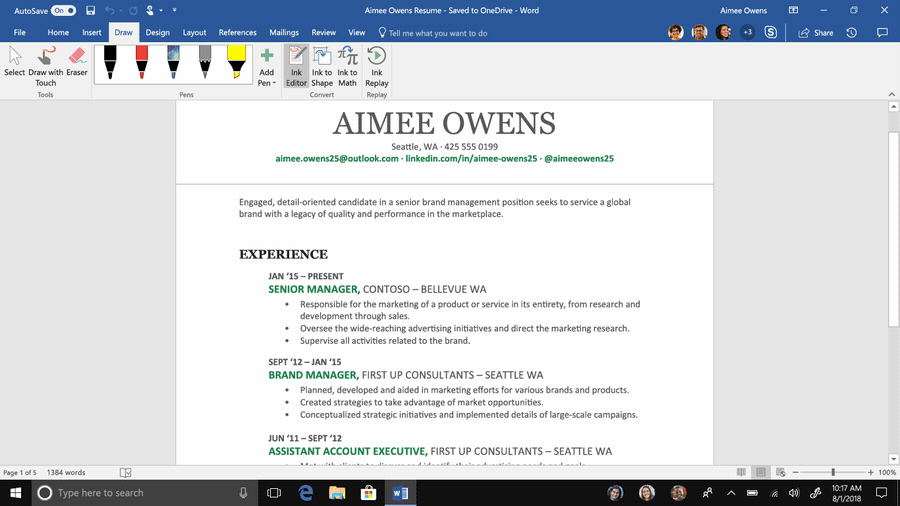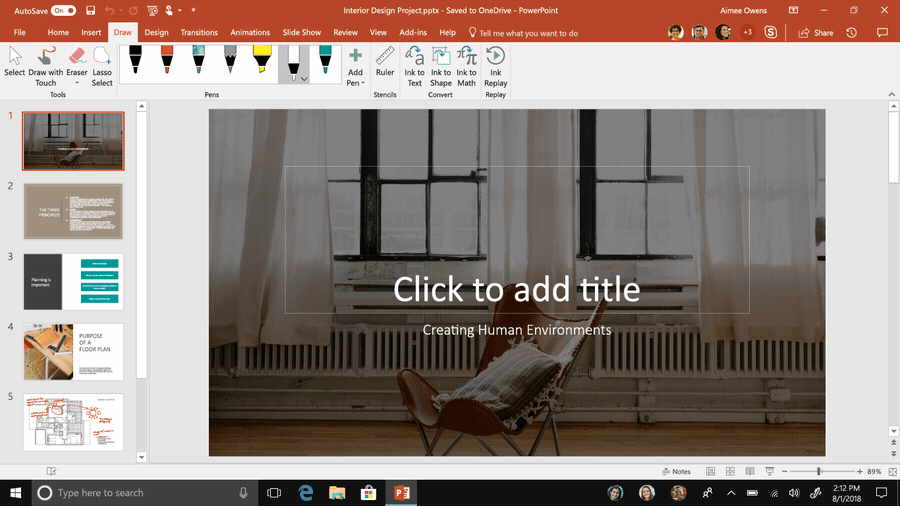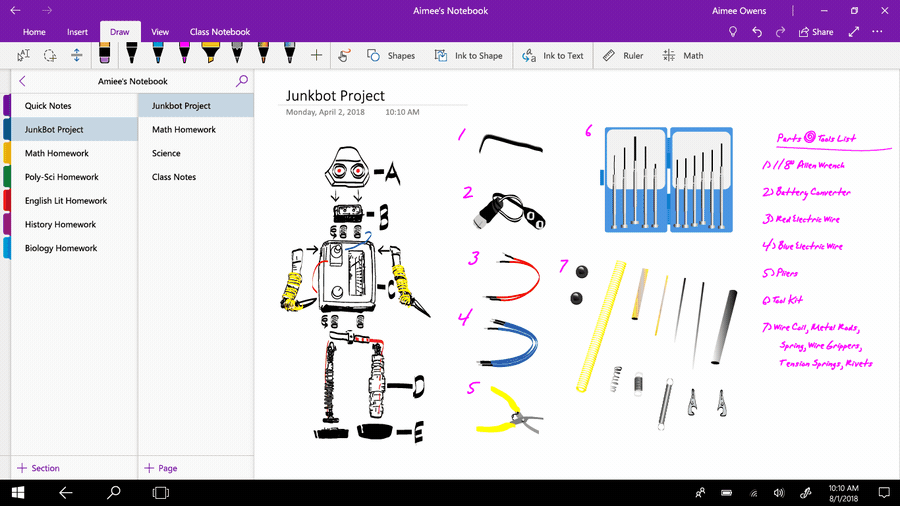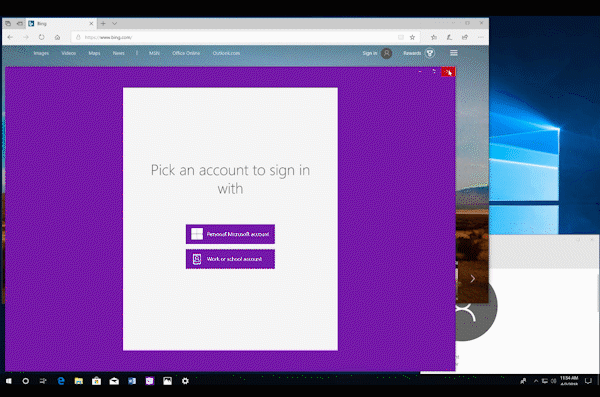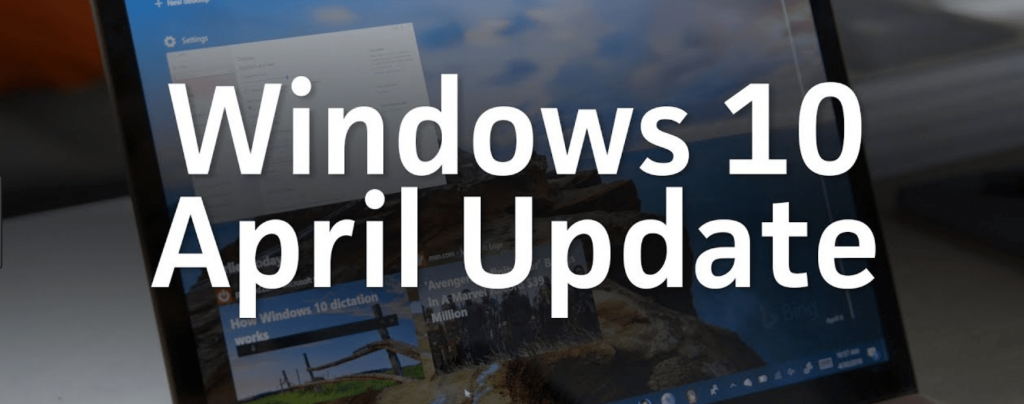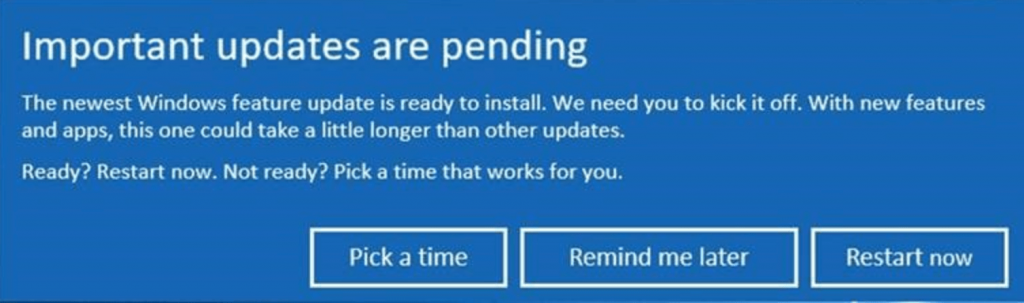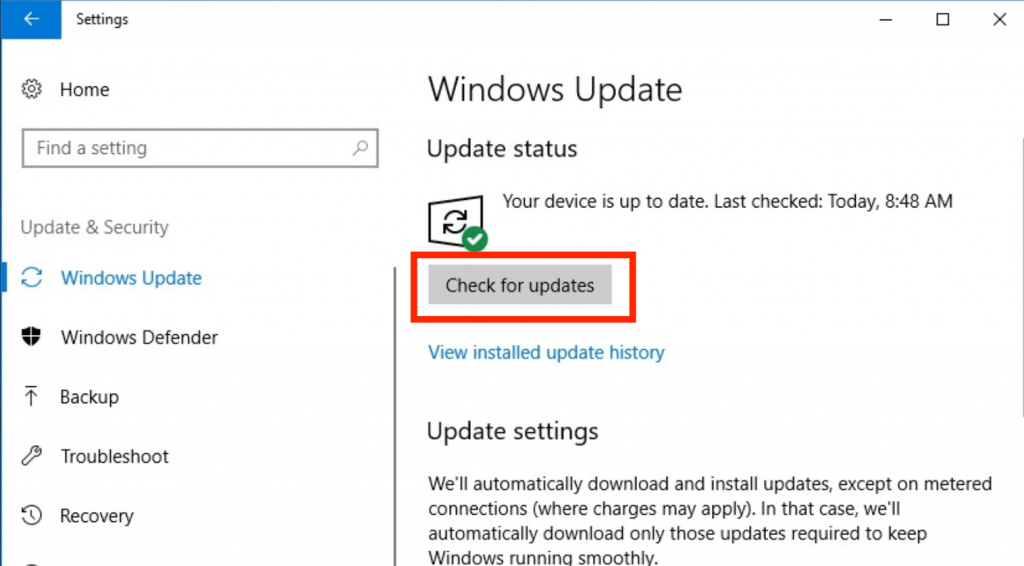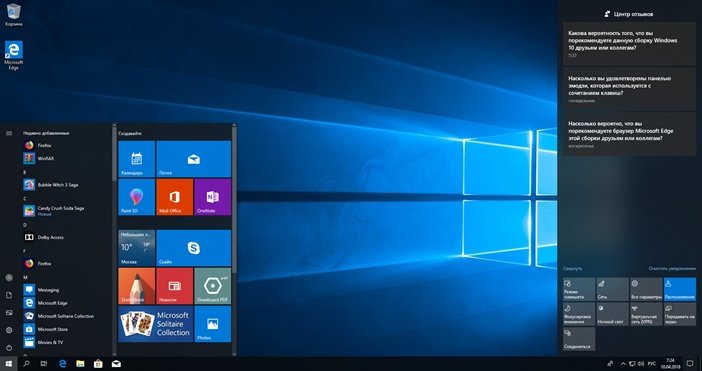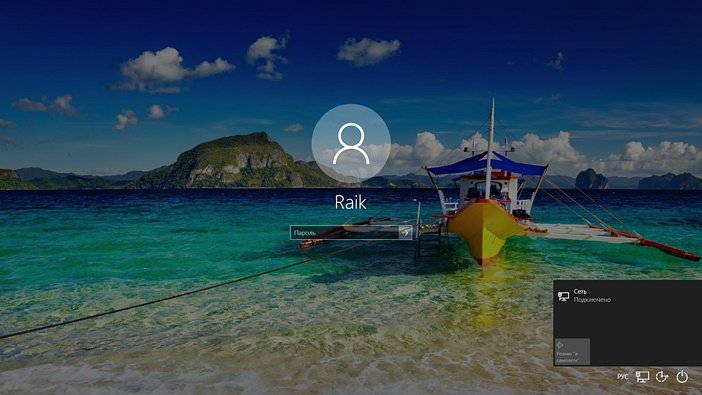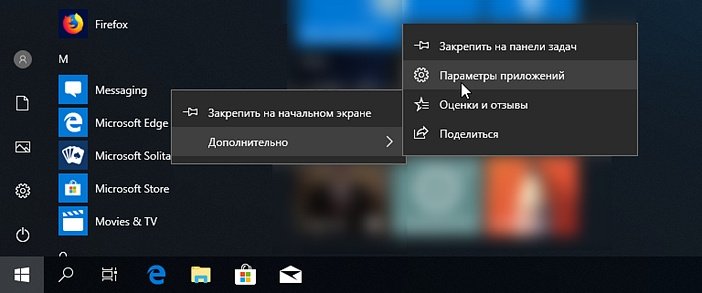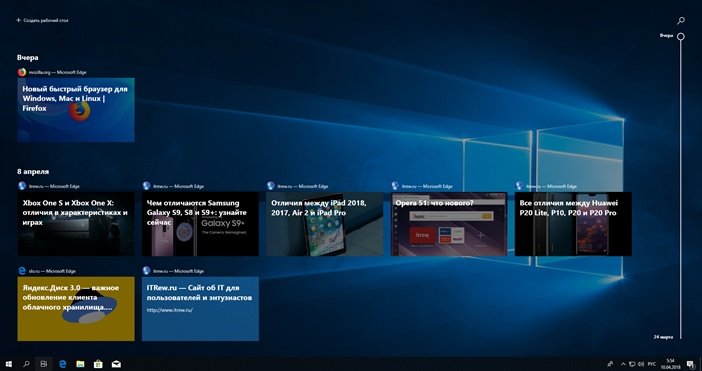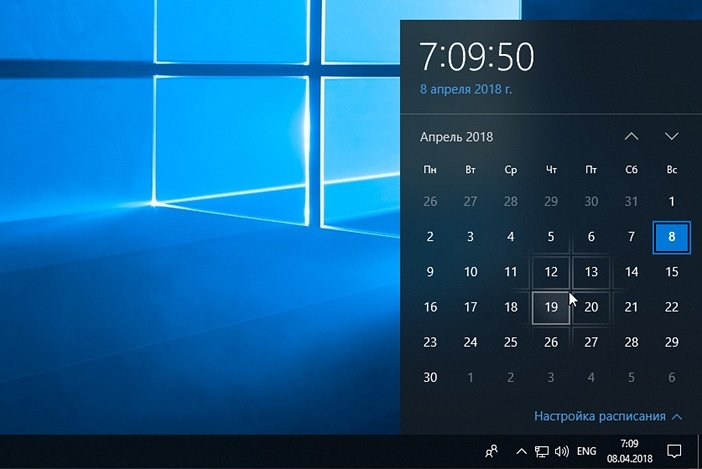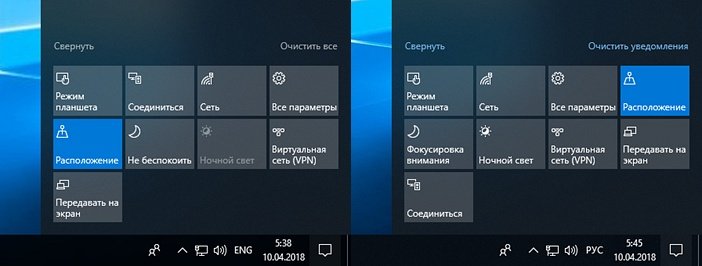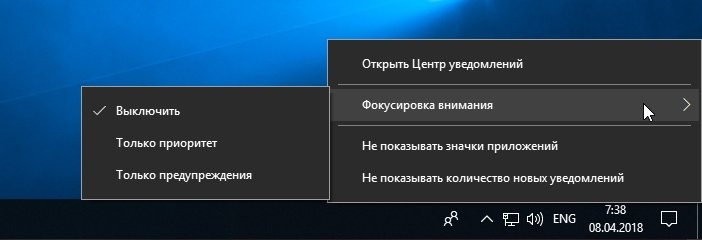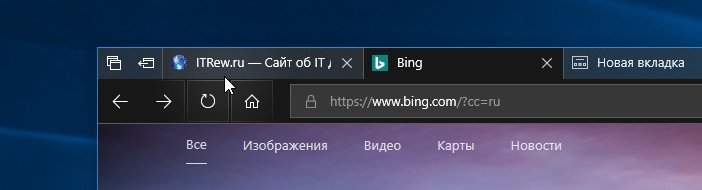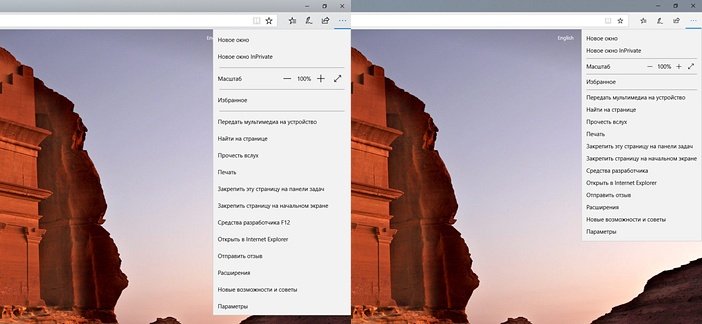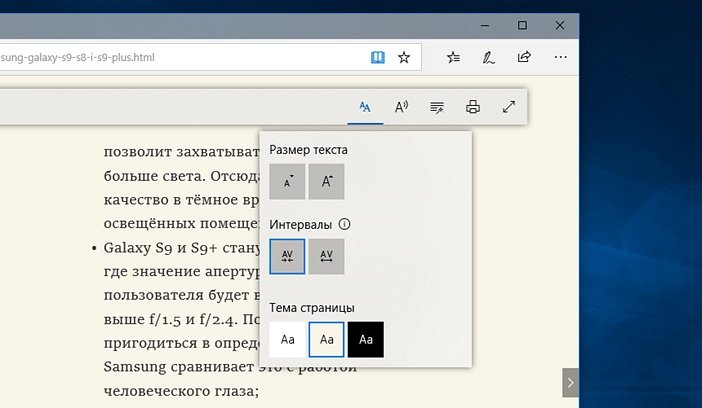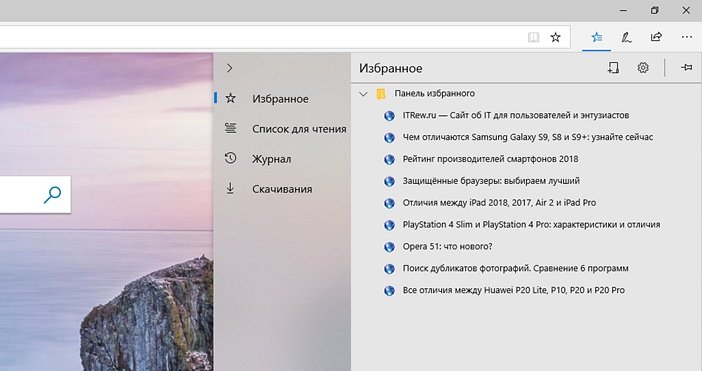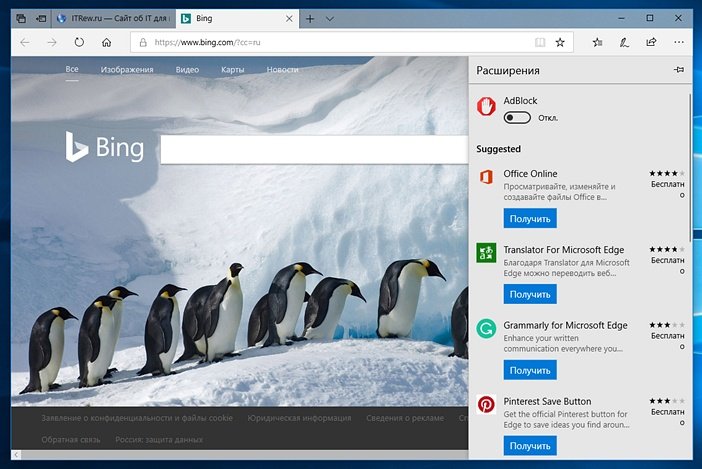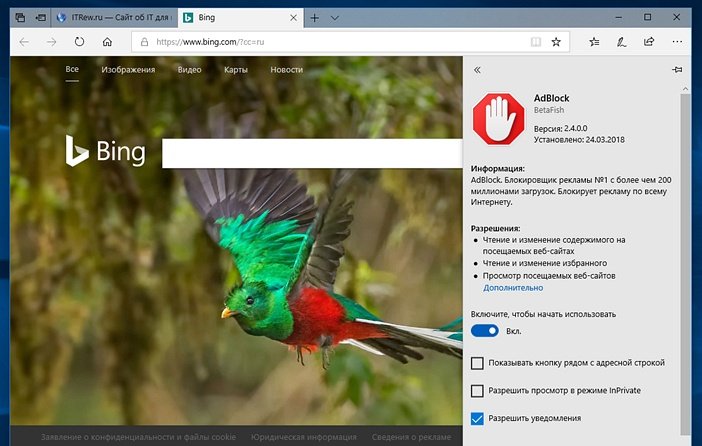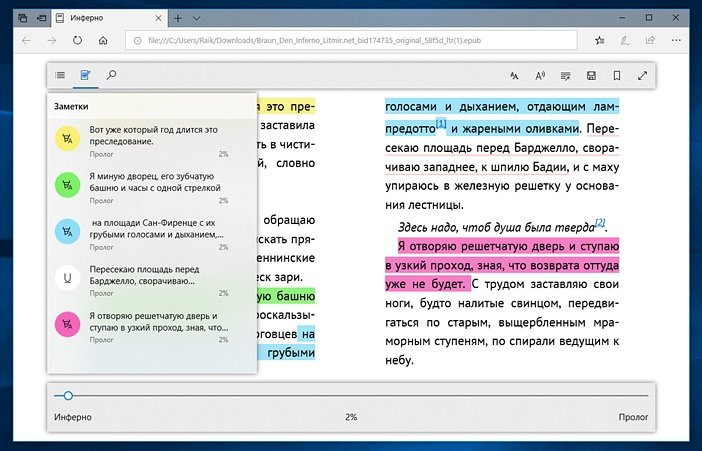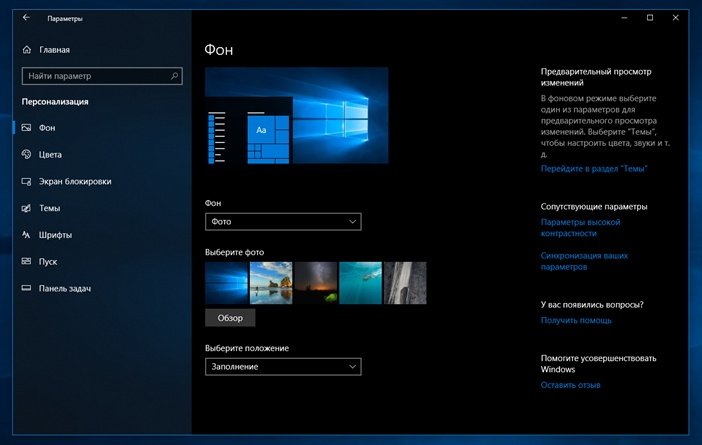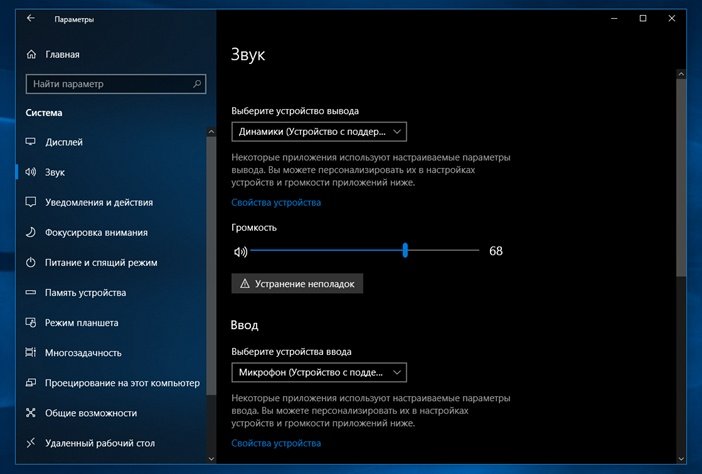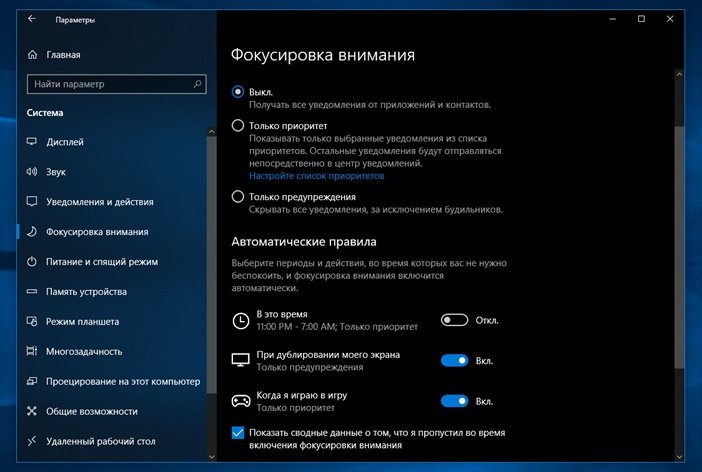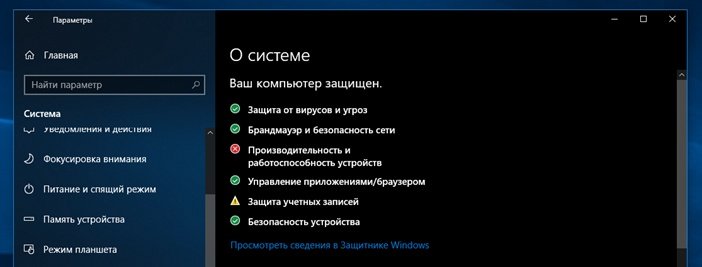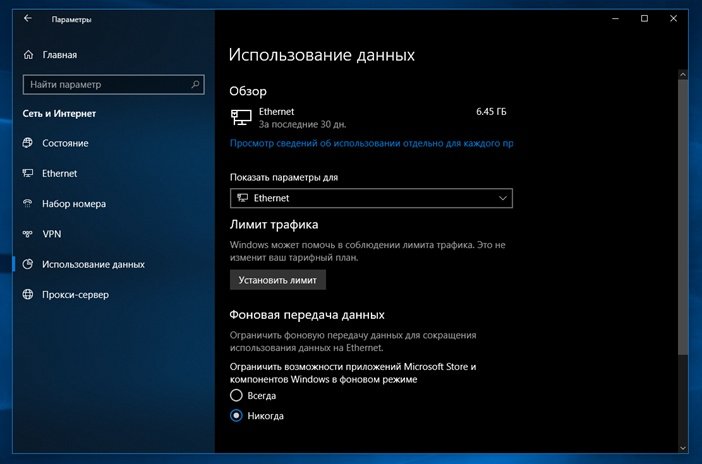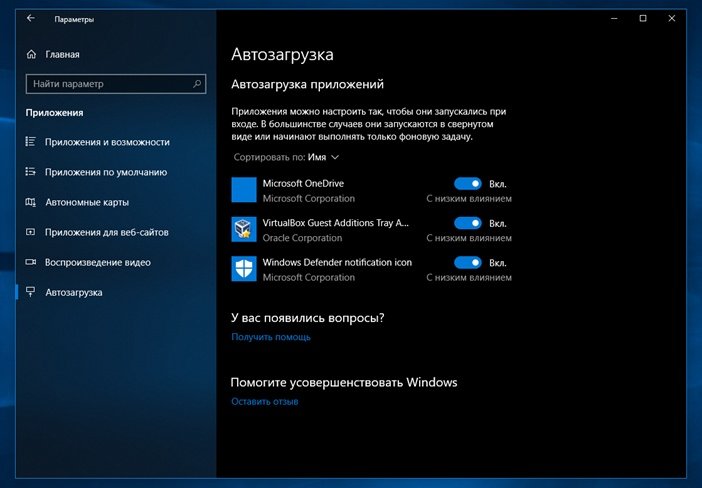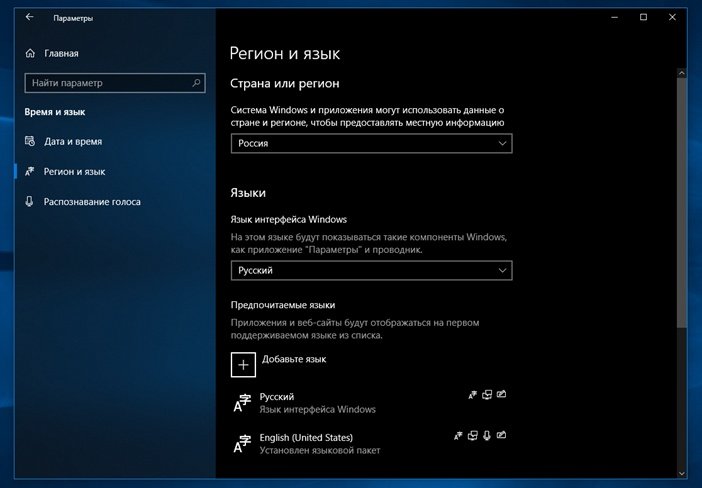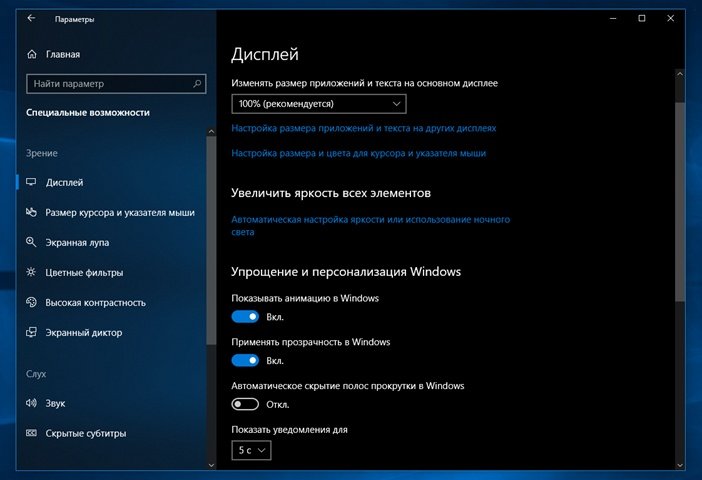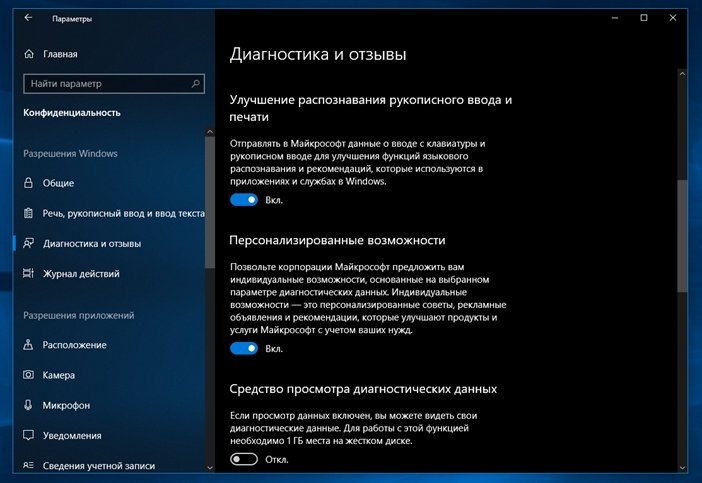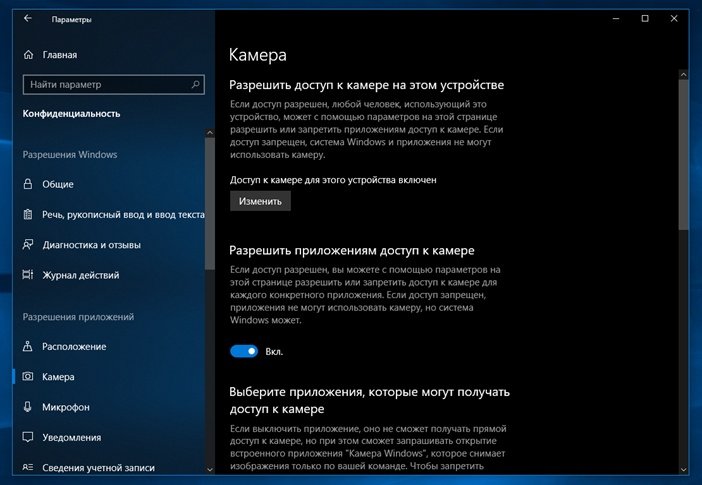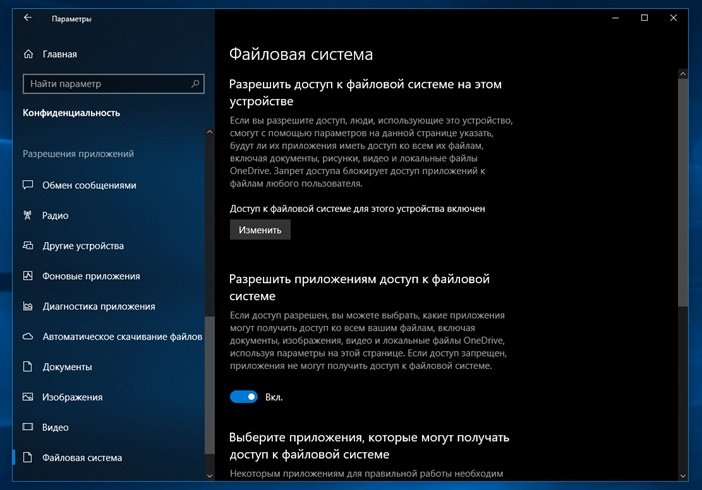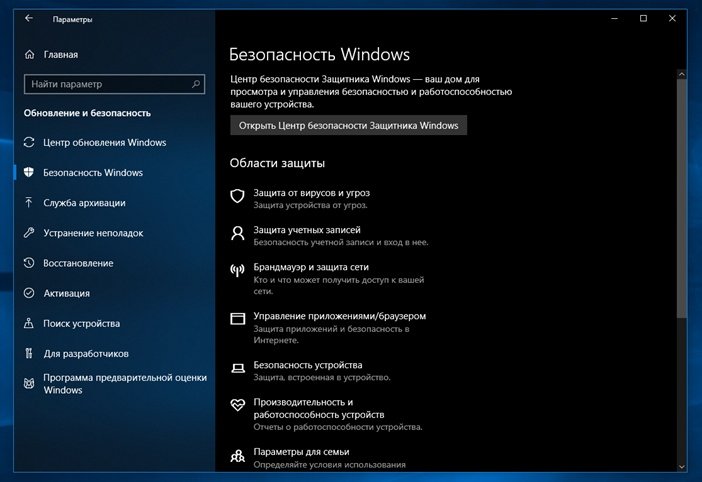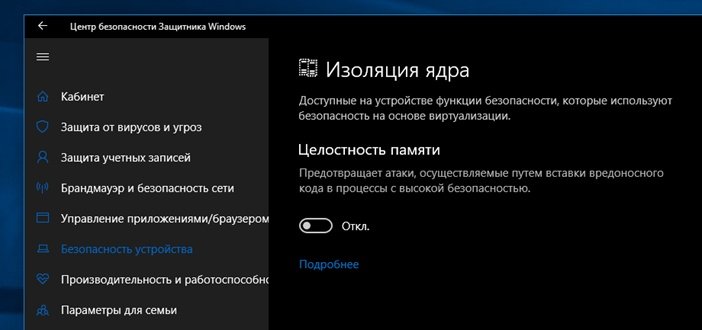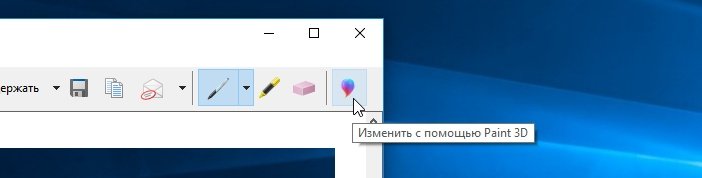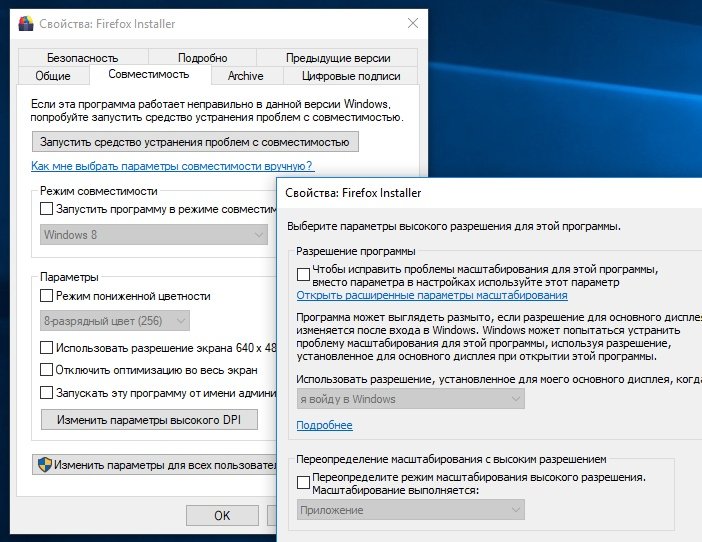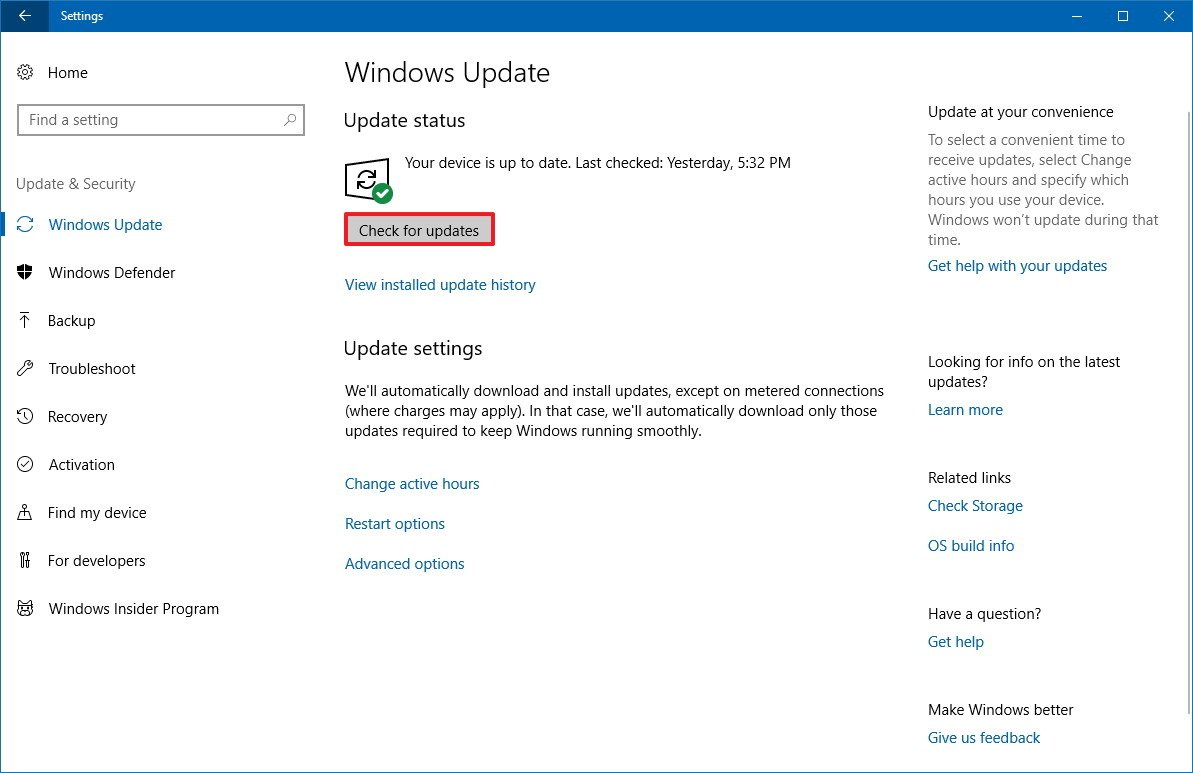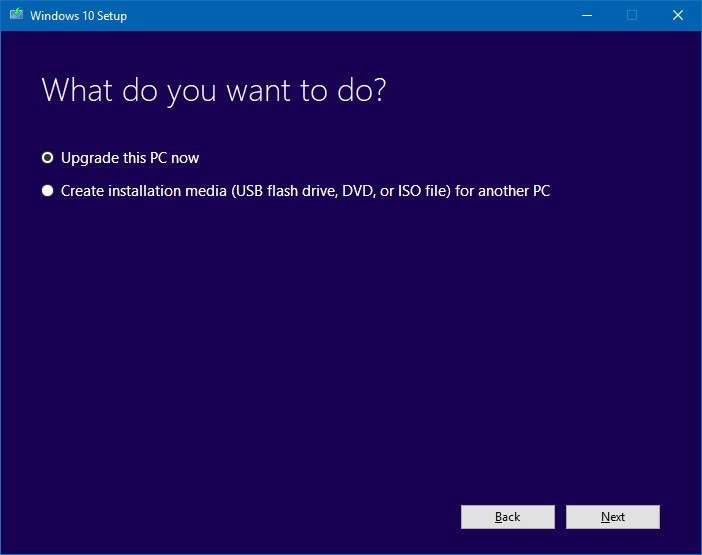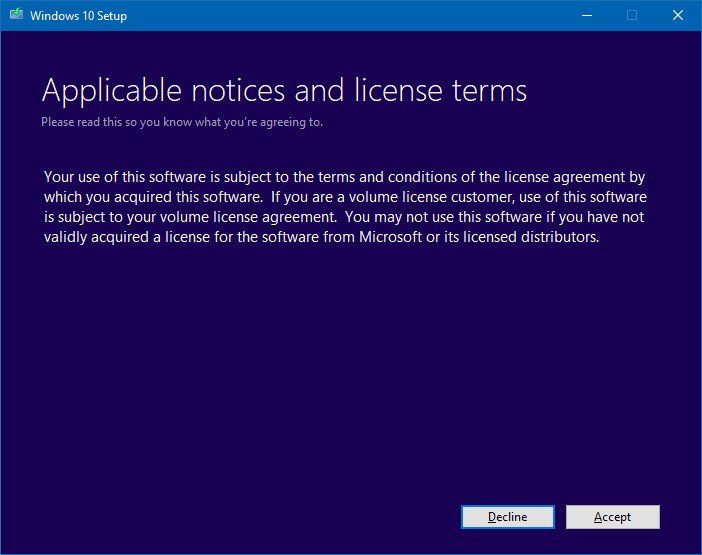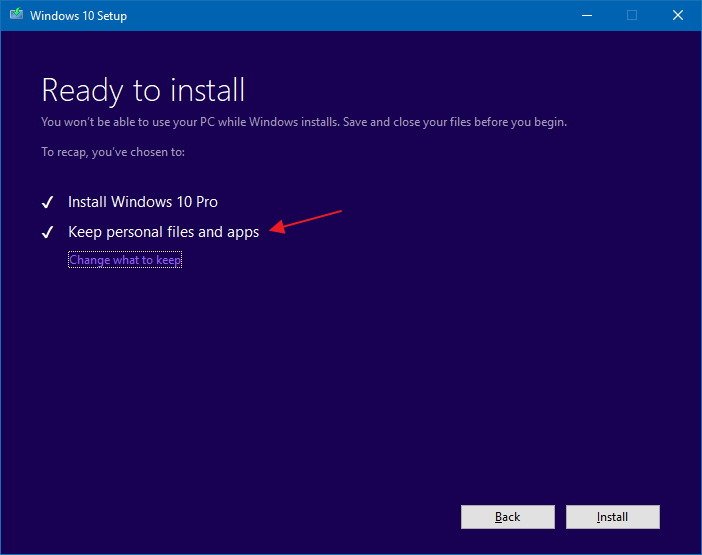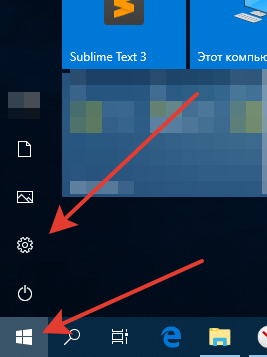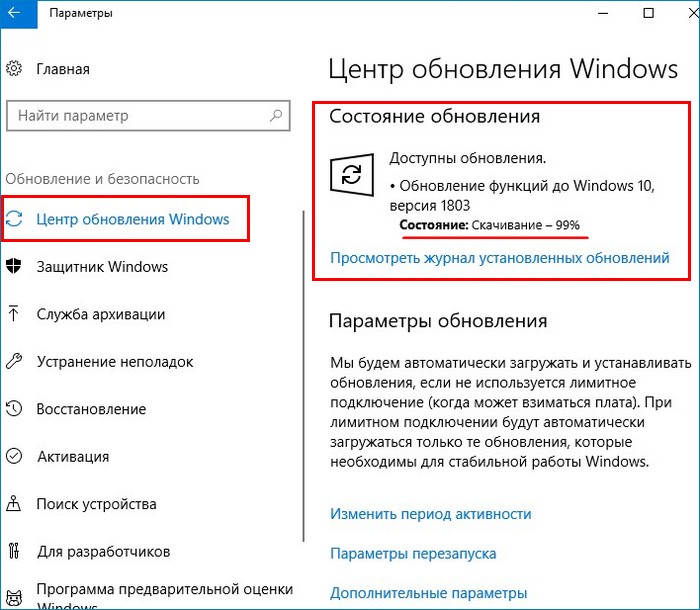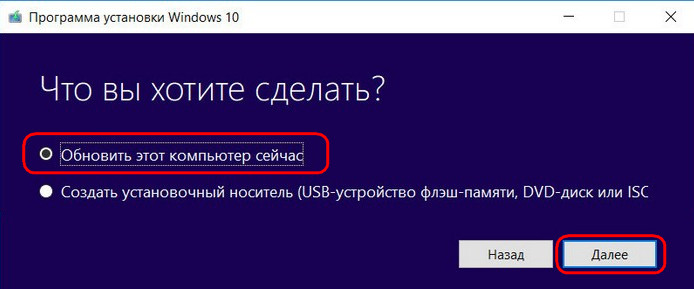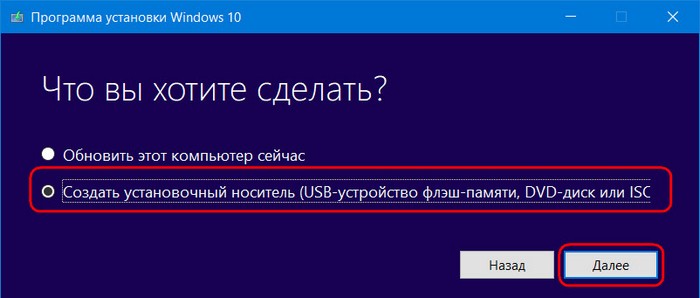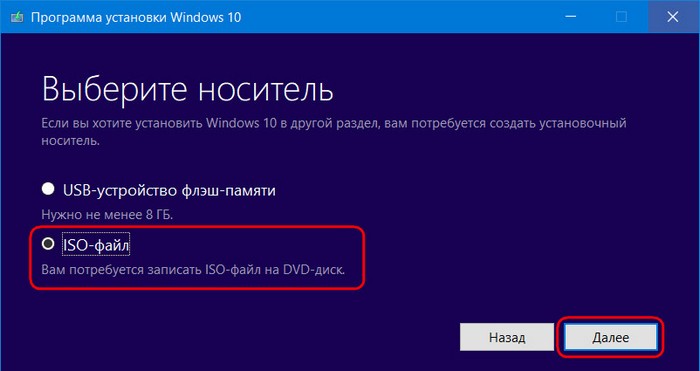Содержание
- Как скачать Windows 10 оригинальный образ от Microsoft, Version 1803-Redstone 4 (Apr 2018, build 17134.1)
- Как скачать и установить оригинальный образ от Microsoft Windows 10 April 2018 (версия 1803, build 17134)
- Полезное по теме
Как скачать Windows 10 оригинальный образ от Microsoft, Version 1803-Redstone 4 (Apr 2018, build 17134.1)
Microsoft 30 апреля 2018 года выпустило самое свежее обновление на сегодняшний день — Windows 10 April 2018 Update. Пользователи операционных систем Windows 10 наверное заметили, что в автоматическом режиме они уже стали получать новый build 17134.1 через Центр обновления Windows. Файлы обновления будут загружаться через Центр обновления Windows, а установка пройдет при последующей перезагрузке. Никаких действий от пользователя не требуются.
Однако, Microsoft сообщает, что обновление будет выпускаться в несколько этапов, поэтому его развертывание может занять некоторое время. В зависимости от конфигурации вашего компьютера и установленного ПО, вы сможете получить обновление раньше или позже, но с Центром обновления невозможно это изменить.
Это для пользователей, которые уже имеют на своих компьютерах Windows 10, которая сама, автоматически обновиться до последней версии. А вот для пользователей всех операционных систем, которые хотят установить на свой компьютер самую последнюю на данный момент версию Windows 10 с нуля, можно совершенно бесплатно скачать оригинальный образ от Microsoft (файл ISO), и установить её на свой ПК.
Как скачать и установить оригинальный образ от Microsoft Windows 10 April 2018 (версия 1803, build 17134)
- Чтобы скачать Windows 10 выполните несколько простых шагов:
Посмотрите системные требования и убедитесь подходит ли ваш компьютер по всем параметрам для установки Windows 10 — Системные требования к компьютеру для установки Windows 10.
Скачать финальный релиз Windows 10 April 2018 Update (версия 1803, build 17134)
Скачать Windows 10 оригинальный образ, версия 1803, April 2018г. (файл ISO)
Официальный инструмент Media Creation Tool от Microsoft (Официальный сайт)
На сайте компании Microsoft, на странице загрузки программного обеспечения, нажимает Скачать средство сейчас.
- На ваш компьютер закачается утилита MediaCreation Tool 1803 для загрузки Windows 10.
Когда загрузка будет завершена, следуйте указаниям, чтобы создать установочный носитель (USB-устройство флэш-памяти или DVD-диск), с помощью которого можно установить новую копию Windows 10, выполнить чистую установку или переустановить Windows 10.
Полезное по теме
- Скачать Windows XP Professional SP3 x32 оригинальный образ
- Скачать Windows XP Professional SP2 x64 оригинальный образ
- Скачать Windows 7 оригинальный образ от Microsoft
- Скачать Windows 8 оригинальный образ от Microsoft
- Скачать Windows 8.1 оригинальный образ от Microsoft
- Windows 10 version 22H2 Updated December 2022
- Windows 11 version 22H2 Updated October 2022
- Как самостоятельно установить Windows 10 и программы?
- Как зайти в Boot Menu на ноутбуках и компьютерах?
- Все редакции и версии Windows 10
Загрузка …
Привет друзья! Масштабное накопительное обновление April 2018 Update версия 1803 (Сборка ОС 17134.1) уже вышло. Если вы хотите узнать в подробностях о всех новшествах глобального апдейта, то читайте эту статью. Если вы хотите знать, где его можно скачать и как установить на ваш компьютер или ноутбук, то тогда вам сюда. Здесь же я покажу несколько способов обновления установленной на вашем ПК Windows 10 до новейшей версии 1803.
Искушённый пользователь может заметить, что винда обновится сама с помощью Центра обновления и делать ничего не нужно. Друзья, уверяю вас, обновление будет распространяться медленно и не факт, что вы увидите его завтра и даже через неделю. По традиции первыми его получат владельцы более современных компьютеров, но большая часть читающих эти строки к таковым не относятся. Вы удивитесь, но мне до сих пор приносят в сервисный центр на ремонт компьютеры со старенькой Windows 10 Версия 1511 (сборка ОС 10586.0), которая так и не обновилась автоматически до самых современных версий.
3 способа обновить Windows 10 до накопительного обновления April 2018 Update версия 1803 (Сборка ОС 17134.1)
Обновление не принесёт ущерба вашим личным данным и установленным программам. Несмотря на то, что после обновления Windows 10 позволит вам, в случае проблем, откатиться на предыдущую версию OS, всё же я настоятельно рекомендую создать резервную копию для возможности отката системы.
Итак, имеем ноутбук с древней Windows 10 Версия 1511, его и будем обновлять до 1803.
Способ №1. Центр обновления
Самый простой способ — следуем в Центр обновления и запускаем проверку.
Видим, как осуществляется скачивание компонентов сборки 1803.
Выполняется установка.
Обновление установлено. Ожидается перезапуск. Перезагружаем компьютер.
Ждём, пока компьютер обновится.
Готово.
После обновления проверяем версию ОС, установленной на нашем ПК:
Параметры —> Система —> О системе.
Способ №2. Утилита MediaCreationTool1803
Если с Центром обновления у вас ничего не получится, то Windows 10 всегда можно обновить с помощью утилиты MediaCreationTool1803. Скачиваем её с сайта Майкрософт:
https://www.microsoft.com/ru-ru/software-download/windows10
Запускаем.
Соглашаемся с лицензией, выбираем первый пункт обновления.
Далее будет происходить загрузка дистрибутива, создание носителя, получение обновлений,
когда всё будет готово, жмём «Установить».
Процесс обновления начался.
Затем OS войдёт в предзагрузочный режим установки обновлений и запустится уже обновлённой.
Способ №3. ISO-образ системы
Первый и второй способы имеют недостаток. На диске (C:) появляется папка «ESD» (весом несколько ГБ), где хранятся временные файлы обновления Windows.
Конечно владельцы накопителей SSD будут не в восторге и именно им я бы посоветовал третий способ обновления до April 2018 Update 1803, с помощью ISO-образа с дистрибутивом новейшей Windows 10.
Запускаем утилиту MediaCreationTool1803, но в этот раз выбираем создание установочного носителя.
Оставляем параметры текущей системы.
Выбираем ISO-файл.
Указываем путь хранения на разделе HDD и дожидаемся его загрузки. По итогу жмём «Готово».
В окне проводника открываем скачанный ISO-образ и запускаем установщик «setup»
В первом окошке выбираем пункт «Не сейчас».
Принимаем лицензионные условия, дожидаемся завершения череды подготовительных этапов. В окошке «Готово к установке», ничего не меняя, нажимаем «Установить».
Сначала процесс обновления будет происходить в среде Windows, затем компьютер перезапустится и попросит принять параметры конфиденциальности.
После этого будет загружена April 2018 Update версия 1803.
With this update, available as a free download today, you get new experiences that help minimize distractions and make the most of every moment by saving you time. Our hope is that you’ll have more time to do what matters most to you whether that’s to create, play, work, or simply do what you love.
You can get the April 2018 Update in a couple different ways. If you already have a Windows 10 PC and have automatic updates enabled, the update will be delivered to you when it’s ready for your machine. That roll-out begins on May 8. If you are an advanced user and would like to get the update today, visit this blog post to learn how.
Here’s what’s new in the Windows 10 April 2018 Update
Timeline
We’ve all had the experience of digging through email or file folders for the document you know you wrote, but just can’t find. Or looking for photos and videos that you know you’ve seen and love, but can no longer locate. Timeline can help you get back this wasted time, by helping you easily find what matters to you across your devices. Timeline lets you go back in time to past activities you’ve worked on across your devices, so you can jump back into them like you never left. So, if you’re looking for a specific document, image, or video you worked on yesterday or a week ago, Timeline makes it even easier to find what you’re looking for. You can even pick up what you were doing on your iOS or Android device on your Windows 10 PC when you’re ready to get back to it. Here’s some more information on how Timeline works.
- Go back and forth in time. Easily scroll back in time to find things you were working on earlier today or a few weeks ago.1
- Find activities easily. Click the new Task bar icon to see all your activities on a specific day grouped by hour, including all the things you did using Microsoft Edge and Office 365 on your tablet and mobile phone.2 If you don’t see what you need, you can easily search Timeline to find it.
- Remove activities whenever you want. Delete activities from a specific day or hour.
To get started with using Timeline, click the new Task view icon in the taskbar to see all your activities on a specific day, grouped by hour, and easily search for something you’d like to go back to (you can also open Task view by pressing Windows logo key + Tab).
Nearby Sharing
Nearby Sharing lets you instantly share your videos, photos, documents, and websites with people and devices near you over Bluetooth or Wi-Fi. Say you’re in a meeting with your boss and need to quickly send them the report or PowerPoint presentation you’re looking at on your screen, Nearby Sharing helps you do this quickly and easily. Here’s what you can do with Nearby Sharing.
- Share quickly. Send any video, photo, document, or webpage viewed on Microsoft Edge to people nearby by clicking on the share charm in the app or right-clicking to get the share menu. You can share a report with a colleague in your meeting room or a vacation photo with your best friend in the library.3
- Take the quickest path. Your computer automatically picks the fastest way to share your file or webpage, either over Bluetooth or Wifi.
- See who’s available. Bluetooth allows you to quickly discover potential devices with which you could share.4
Focus Assist
As Yusuf mentioned last week, most of us spend between 3-6 hours – each day – on screens. Much of this time is spent on social media, where the constant stream of distractions across our myriad of devices makes it hard to focus. With this update, we’re introducing Focus Assist to help you stay in the zone. Focus Assist helps you get more done by easily blocking notifications, sounds, and alerts to create distraction-free work times. This is helpful if you’re giving a presentation or trying to focus on a paper, you can use Focus Assist to block interruptions or distractions. Here’s how it works.
- Work the way you want. Focus assist gives you the flexibility to choose when to block interruptions. Turn on Focus assist whenever you want to get things done without distractions, like notifications, sounds, and alerts. Or set Focus Assist to turn on automatically at certain times during the day.
- Stay connected when you need to. You can make sure your most important people breakthrough by creating a priority list of those you always want to reach you, even when you’re working. Or when you need complete concentration, block all notifications.
- Catch up quickly. Find out what you missed while you were heads down on a project. As soon as you finish working, a summary of notifications and alerts appears on your screen.
You can quickly toggle Focus Assist on or off from a quick action button in the Action Center. Or, to set up your rules with Focus Assist, just go to display settings > Focus Assist to pick which scenarios will automatically turn on this feature.
Microsoft Edge
We’re also helping you focus on the web with updates to Microsoft Edge, from muting tabs to auto-filling cards on web forms. Here’s a look at what’s new in Microsoft Edge with this update.
- Mute-a-tab. Simply click the audio icon or right-click the tab to mute and unmute the tab that is playing sound.
- Autofill cards on web forms. Use Microsoft Edge to securely save your address, credit card, and other information on top retail sites so that you have the option of autofill on web payment forms.5
- Clutter-free printing. Print web pages from Microsoft Edge without pop-ups and other unnecessary clutter. Enable the “Clutter-free printing” option in the print dialog and print only the content you want.6
- Full-screen reading experience. Take Books, PDFs, and Reading view pages full-screen, for a distraction-free reading experience. To enable full-screen reading, you can click on the double-arrow icon on the reading bar, or in the more menu or hit F11 on your keyboard.
- More EPUB book options. Read EPUBs books in Microsoft Edge—whether downloaded from the web, which you can save with the latest Windows update, or purchased from the Microsoft Store. You’ll also find reading suggestions at the Books tab in the “Hub” menu.
- Grammar tools. Microsoft Edge has added Grammar tools support in reading mode for web pages and books to help improve reading comprehension to create a more inclusive reading experience.
- Fluent Design. Microsoft Edge now supports an updated Dark theme and much better contrast with all colors, text, and icons.
- Microsoft Edge on your phone and tablet. Get Microsoft Edge on your Android phone, tablet, iPhone, or iPad. Just go to the apps store on your device and download Microsoft Edge for free. Then use Microsoft Edge on your phone or tablet to read EPUB books you’ve saved, currently a preview feature. Or start reading a webpage on phone or tablet, send the page to your PC, and pick up reading right where you left off.7
Windows Ink
Tap to ink and ink acceleration are new with this update. Here’s how they work:
- Tap to ink. Now you can choose to ink instead of type. Use your digital pen to write directly in text fields for a more natural experience. Just tap a space, like a search box, and it expands to give you a comfortable area in which to write. You can even edit what you’ve written with simple, intuitive gestures. Go to Settings > Devices > Pen & Windows Ink > select, “Write directly into text field”, then tap on a new text field to try the experience.8
- Ink acceleration. Designed to reduce the delay and improve latency of your digital pen by up to 30-50%. With virtually no latency, using a pen is almost like drawing on paper. This is the fastest Windows Ink yet.9
Windows Mixed Reality
In this update, we’re pleased to share that Windows Mixed Reality for Steam®VR is coming out of “early access,” and we have further improved our integration with haptic motion controller feedback. It’s also now easier to take photos of your mixed reality experiences (hold the Windows button and tap the trigger). Plus, it’s simpler to personalize and manipulate content inside of Cliff House or Skyloft. What’s Skyloft? A brand new virtual place for you to make your own and expand your mixed reality experience in addition to the Cliff House. Visit this link to learn more about Windows Mixed Reality.10
Windows Hello
We’ve made it easier for Microsoft account users to set up Windows Hello on their compatible devices for faster and more secure sign-in. Previously, you had to navigate deep into Settings to find Windows Hello. Now, you can set up Windows Hello Face, Fingerprint or PIN straight from your lock screen by clicking the Windows Hello tile under Sign-in options.
Microsoft Photos
Here’s what’s new in the Microsoft Photos app:
- Add 3D to your creation. Using the Photos built-in video editor, you can now add 3D effects right into your photo or video. Need some inspiration? The built-in 3D Library lets you choose a 3D model from one of your favorite artists in the Remix 3D community to add a whole new dimension to your creation.
- Search and find more quickly. The Photos app automatically groups pictures of people to help you organize your photos and videos and find exactly what you’re looking for more quickly. It even helps you combine multiple photos of the same person by merging them into one contact.
3D in Windows 10
- Animations in Mixed Reality Viewer. Record a video with animated 3D objects. Capture a flying saucer hovering over your friend’s shoulder or a dinosaur lurking around the corner. It’s easy. Just click the Remix 3D button to find animated objects you can drop into your video. Or from the bottom right of the app, you can find one click animations to make static 3D objects come to life.
- 3D Animations in PowerPoint. With your Office 365 subscription, you can add 3D animation to static 3D models you’ve added to your PowerPoint. Just click on Animations and choose from an auto-rotating Turntable to Jump & Turn to give movement to your 3D models.
- Edit your snips directly in Paint 3D. With the new “edit in Paint 3D” button built into the Snipping Tool, you can take your snip to the next level via Paint 3D. Move (or remove) objects with Magic select, augment and annotate with realistic brushes, bring in 3D objects from Remix 3D, and more.
Cortana
Turn up the heat and the beat. Cortana now lets you manage your smart home and play your favorite music and playlists on Spotify from your PC using just your voice.11 Cortana has expanded home automation skills, making it even easier for you to control your smart home devices while you’re on the go. For example, want to come home to a warm house from a long day at work? Just tap Cortana on your PC and say “Hey Cortana, set the living room thermostat to 72 degrees” to control your ecobee3, ecobee3 lite, ecobee4, Honeywell Lyric, Honeywell Total Connect Comfort, Nest Learning Thermostat, Nest Thermostat E and more. To set up your connected home with Cortana, open Cortana on Windows 10 or go to the Cortana app on your phone, click the Notebook icon, then click Connected Home. From there, you can connect your favorite smart home accounts and control your devices from anywhere you use Cortana.12
With Spotify now available with Cortana on PC, you can use the power of your voice to play your favorite music. For example, if you want to kick back and relax after a long day of work, simply tap on the microphone icon on your Windows 10 taskbar or say “Hey Cortana” then say “Play some chill music on Spotify” and she’s on it. To get started, simply try saying “Hey Cortana, play some chill music on Spotify” and Cortana will guide you through linking your Spotify account to Cortana. Or, open Cortana on Windows 10, click the Notebook icon, then click Music and link your favorite provider, like Spotify, TuneIn or iHeartRadio.
PC Gaming
Improved Game bar. We’ve given Game bar a makeover so it’s even easier to find what you’re looking for. Go to your captures, toggle your microphone and camera, choose a theme, and edit the title of your Mixer stream—all from new buttons on Game bar. You can also and choose a theme (dark, light, or your current Windows theme), and quickly check the time using the new clock. And of course, start a Mixer stream from the Game bar without any extra hardware or software.
Stay productive
- Dictation. Natural computing experiences enable us to speak directly to our devices to accomplish tasks, without typing. One way we’ve done this is with Dictation. It’s now easier than ever to take a note or write a paper, with just your voice using your device’s microphone13. With your cursor in any text field either in Windows 10 or in an app, simply press Win + H and start talking. The improved Dictation feature in Windows 10 will capture your thoughts quickly and accurately so that brilliant idea you just riffed on with your colleagues or the speech you’re practicing for your best friend’s wedding isn’t lost forever.
- My People
- Drag and drop. You can now drag and drop contacts to rearrange them in the taskbar.
- You decide how many contacts to show in the taskbar, up to ten. You can find People settings under Settings > Personalization > Taskbar.
- Animations for people in overflow. To improve discoverability, you’ll now see an animation across the People icon to let you know when someone is pinned to the overflow list in the flyout.
- Improving app discoverability. As developers work to integrate My People support into their apps, we’ll now suggest apps that you might be interested in. There’s an option to turn this on or off in the People settings under Settings > Personalization > Taskbar.
- The Start menu is better than ever. We’ve made it even easier to find your stuff by default pinning documents and pictures and adding flexibility for you to pin your frequent destinations like downloads, music, and videos.
- HDR Video on more Windows PCs with Windows HD Color. HDR video delivers an immersive, ultra-realistic viewing experience, with a stunning range of possible brightness and color.
HDR Video SDR Video Windows HD Color is all about bringing HDR content to your Windows devices. With our latest update, Windows HD Color is now bringing HDR video to more and more users. You can now enjoy HDR video on many new types of laptop or external displays, as long as it is a compatible Windows device. If you are enjoying your HDR video on your laptop display, you can also personalize that experience using our new calibration feature.
- Touch Keyboard improvements
- The standard touch keyboard layout option comes to 190+ more keyboards. The touch keyboard now supports the standard keyboard layout. If you want to switch between wide, one-handed, and the standard touch keyboard layouts, just tap the button on the top left of the keyboard. This includes adding the standard keyboard layout to the following keyboards and more: English (United Kingdom), Irish, Czech, Danish, Greek, Canadian French, Finnish, Hebrew, Hungarian, Latvian, Dutch, and Polish.
- Shape-writing with wide touch keyboard. Shape-writing is now available when using the wide keyboard.
- Multilingual text support in Windows. If you type in more than one Latin script languages on Windows, you’re going to like this new feature. With the Touch Keyboard, you do not have to manually switch the language anymore. Simply continue typing in multiple languages and Windows will assist you by showing predictions from multiple languages to make you more productive. You can turn the feature off by going to Settings > Devices > Typing > Multilingual Text Prediction.
- Text Prediction support for more languages. If you’re using the touch keyboard in any of the following languages, you’ll now see words suggested as you type: Assamese, Bashkir, Belarusian, Greenlandic, Hawaiian, Icelandic, Igbo, Irish, Kyrgyz, Luxembourgish, Maltese, Maori, Mongolian, Nepali, Pashto, Sakha, Tajik, Tatar, Tswana, Turkmen, Urdu, Uyghur, Welsh, Xhosa, Yoruba, and Zulu.
- Emoji data overhaul for the touch keyboard. We’ve taken a look at the emoji data across all of the languages we support and have updated it so that more of the emoji you love will appear as you’re typing related words with the touch keyboard. We’ve also added support for a number of languages that didn’t previously support emoji candidates. This release includes new and updated emoji data for over 150 languages. Note: To see the emoji predictions as you type in a particular language, as well as typing predictions, you will need to have the optional typing feature applied for that language. It should download on its own as long as you have an internet connection when you add the language to your language list, or once you connect to the internet thereafter. If you’re not seeing predictions and have internet connectivity, try removing the language and then adding it back again.
- Now you can use Emoji Panel to insert multiple emoji at once. Based on feedback, we’re adjusting the design of the Emoji Panel so that after opening up the panel by pressing hotkey Windows logo key + “.” or “;”, you could browse, search and then select more than one emoji. The panel won’t go away until you click close button or press “Esc” key.
- Emoji search comes to more languages. You can find an emoji by keyword in more than 150 locales, including English (Great Britain), French (France), German (Germany), Spanish (Spain), and more. This will help you get the emoji you want easily and quickly.
- You can also use the Emoji Panel in more languages. We’ve added support for more languages and you can now use the emoji over 190 locals – 151 of which have tooltip support when you hover over each emoji. This includes English (Great Britain), French (France), German (Germany), Spanish (Spain), and more.
- Handwriting improvements
- Split layout comes to the touch keyboard. As many of you know we redesigned the touch keyboard to be XAML-based for the Windows 10 Fall Creators Update. We’ve been hard at work addressing feedback and are happy to share that the touch keyboard now supports the split layout – an ergonomic layout designed to be used with both hands, one on each side of your tablet.
- Personalize the handwriting panel. You can now change the font that your handwriting converts to in the handwriting panel. Go to Settings > Devices > Pen & Windows Ink > “Change the font of the handwriting experience”, select your preferred font from the drop-down, then write in the handwriting panel to see your chosen font.
- Fluent Design. We’ve redesigned the Action Center, My People, Settings, Start, Taskbar, and the Touch Keyboard to leverage Fluent Design.
- Save notification drafts in Action Center. Now, if you’re writing a response in a notification (such as one from Skype), and the notification gets dismissed with unsubmitted text, your draft will be saved; open the action center and your text will now be saved with the notification.
Accessibility improvements
The April 2018 Update is for each us, so it also includes enhanced and new accessibility features that let you be more creative, collaborative, and connected in a way that fits your individual needs and style. Many of the accessibility features can now be found in one place with related features organized under Vision, Hearing, and Interaction. Additionally, you can enable text suggestions to get help constructing sentences. As you type on a keyboard, you’ll see three suggested words and can pick one to insert. This is a great feature for English language learners or anyone who’d like a little help with their writing.
- Make your device fit your needs. Many of the accessibility features can now be found in one place, with related features organized under Vision, Hearing, Interaction.
- Get text suggestions as you type. You can enable text suggestions to get help constructing sentences. As you type on a keyboard, you’ll see three suggested words and can pick one to be inserted. This feature is great for English language learners – and anyone who’d like a little help with their writing. Available for EN-US in this release.
- Click with your eyes. Improvements in the eye control14 experience include easier navigation with the addition of scrolling and direct left and right click capabilities, acceleration to common tasks such as Windows Start and device calibration, and the flexibility to pause eye control. Eye control is still in preview, and we welcome your feedback to help improve the experience.
- Grammar Tools for EPUB books and Reading View. Make reading websites in Reading View and EPUB books with Microsoft Edge easier with Grammar Tools that break words into syllables and highlight parts of speech, such as nouns, verbs, and adjectives.
- Listen to books your way. Use Microsoft Edge to hear an EPUB book read aloud with custom narration and ambient sounds embedded in the book.
- See greater contrast. Microsoft Edge Dark theme has darker blacks and better contrast across all colors, text, and icons, making it easier for many people with accessibility contrast issues to navigate. It also can prevent eye strain, generally, especially when you’re working at night.
Security
Windows Defender Application Guard (WDAG) comes to Windows 10 Pro. Microsoft is bringing Windows Defender Application Guard to Windows 10 Professional in the next feature update of Windows 10. Now, like Windows 10 Enterprise users, Windows 10 Pro Users can navigate the Internet in Windows Defender Application Guard knowing their systems are protected from even the most sophisticated browser attacks.
Windows Defender Security Center Improvements
- Quick access from the context menu. You can now right-click on the Windows Defender Security Center icon in the notification area and get an updated context menu that lets you quickly do a quick scan, update your Windows Defender Antivirus definitions, change the notifications and open Windows Defender Security Center.
- Account Protection Pillar in Windows Defender Security Center. We’ve made it easier for users to protect their identity when signing into Windows with the new Account protection pillar in Windows Defender Security Center. Account protection encourages local account users to connect a Microsoft Account (MSA), password users to set up Windows Hello Face, Fingerprint or PIN for faster and more secure sign in. Additionally, Dynamic lock leverages the alerting system in Windows Defender Security Center to notify users when Dynamic lock has stopped working because their phone or device Bluetooth is off.
- Device Security Pillar in Windows Defender Security Center. We’re giving you greater insight into the security features integrated in your Windows device. The Device security page provides you with status reporting and management of security features built into your devices – including toggling features on to provide enhanced protections.
- More options for how we notify you. You can now further customize what types of notifications you get from Windows Defender Security Center, including disabling or enabling notifications about recent, automatic scans that keep your PC safer or if there are threats or files that have been blocked.
Windows 10 in S Mode
Windows 10 in S mode now comes enabled on both Windows 10 Home and Pro PCs, and commercial customers will be able to deploy Windows 10 Enterprise with S mode enabled. Some additional information about Windows 10 in S Mode:
- Microsoft-verified. All of your applications are verified by Microsoft for security and performance.
- Performance that lasts. Start-ups are quick, and S mode is built to keep them that way.
- Choice and flexibility. Save your files to your favorite cloud, like OneDrive, and access them from any device you choose. Browse Microsoft Store for apps.
- S mode, on a range of modern devices. Enjoy all the great Windows multi-tasking features, like snapping windows, task view and virtual desktops on a range of S mode enabled devices.
If you want to switch out of S mode, you will be able to do so at no charge, regardless of edition. Once you switch out of S mode, you cannot switch back.
Microsoft Store
- Reimagined localization and Windows local experience. Now you can find your desired language (Local Experience Pack – or “Language Pack”) right in Microsoft Store or in the Settings menu. The Settings app has improved discoverability and usability of features supported for each language. Having the Local Experience Packs in the Microsoft Store allows us to take advantage of user feedback via Language Community App to release better translations more frequently. This will consistently improve the experience of our international customers with Windows.
- Font Settings and Fonts. Fonts are an important asset for your visual creativity. We’re introducing new experiences for managing your fonts in Settings, and for acquiring additional fonts from Microsoft Store. Along with the new Settings experience, we are introducing a curated set of fonts as a new content type in Microsoft Store. To find them easily, there is a link from the Fonts page in Settings directly to the Fonts collection in Microsoft Store. We will continue to add new fonts to the collection so keep checking.
New experiences coming to Office on Windows
OneDrive Files Restore integrated with Windows Defender for expanded ransomware protection
Save your files in OneDrive for an additional layer of protection from ransomware. If a ransomware threat is found on a device, Windows Defender will notify you of the threat, help you remove the ransomware from your device, and give you the option to use OneDrive Files Restore so you can recover your OneDrive files to the state they were in before the attack occurred. The date and time that Windows Defender detected the attack will be pre-selected in Files Restore, making the process simple and easy to use. Files Restore is available for Office 365 Home subscribers, Office 365 Personal subscribers, and OneDrive for Business users. It can be used to restore your OneDrive to a previous point in time within the last 30 days. This integration is beginning to roll out to Windows Insiders today and will be available to all Windows 10 April 2018 Update customers in the coming weeks. Learn more about the protections from online threats available to Office 365 Home and Office 365 Personal subscribers.
Work smarter with AI-powered inking features in Office on Windows
New inking innovations are coming to Office 36515 in the next few months. Here’s what you can expect:
- Intelligent editing in Word. Use your digital pen to make editing Office docs easier than ever: Strikethrough words to make them disappear, make room to insert text, circle text to select, highlight with precision.
- Power to your point. Use your digital pen to work on your PowerPoint presentations. You can easily convert handwritten headlines, text and hand-drawn shapes into a presentable format.
- OneNote Math Assistant. Ink math assistant in OneNote for Windows 10 helps you solve handwritten equations, provides step-by-step instructions, and even graphs the results to enhance learning and problem-solving.
Windows and Office are getting even better together
Sign in to Office, Sign in to Microsoft. With the April 2018 Update, we’re launching a brand new, industry-leading Single Sign-On experience. Signing into one Microsoft app or service on a device signs you into them all. Using your personal Microsoft account, or the account given to you by your work or school, you will now be able to sign into Office 36516 and use that same account across a full range of Microsoft apps and services. And, just as you’d expect, it works both ways – by signing in to Windows you sign in to Office.
This experience is available to Office Insiders Fast today and will be available to all Office 365 subscribers by June. To get started you’ll need to have the April 2018 update installed, along with the latest version of Office. While all new accounts added will be able to opt into this by default, it can be extended to accounts you have already added as well. Just head to the Settings app, click “Accounts” followed by “Email & app accounts.” Choose the account you added previously and select “Microsoft apps can sign me in” from the drop-down.
And don’t worry, if you’d rather be selective in which Microsoft apps you sign into we’ve got you covered – simply choose “Apps need to ask me to use this account” from the Settings app and things will work just as they have before.
We hope you enjoy all the great new features included in the Windows 10 April 2018 Update, designed to help you make the most of your time. You can learn more about how to get the update in this blog post here. If you want to experience the Windows 10 April 2018 Update first hand, you can do so starting May 8 at your local Microsoft Store in person or online. You can even get a free consultation from our expert Answer Desk technicians to determine if your device is eligible for the update, or help you set up and customize a new device.
What’s new in the Windows 10 April 2018 Update
1 Timeline shows up to 30 days of past activities.
2 Timeline shows activities done on tablet and mobile phone when users are signed into their Microsoft accounts. Office 365 subscription sold separately.
3 Sharing is only available between Windows 10 PCs. Nearby sharing must be enabled on both devices.
4 Recipients can choose whether to accept the item a user wants to share.
5 Support may vary for certain type of websites and by region and CVV information is never saved.
6 This option will only be visible for certain types of web pages.
7 User must download Microsoft Edge on iOS and Android phones, follow setup prompts, and link the mobile phone to the PC in PC settings.
8 Touch-enabled device required; pen accessory may be sold separately. Tap to ink available in UWP and XAML fields. User must enable in pen settings.
9 Compatible on select devices with Intel 8th Generation chipsets.
10 PC requirements may vary for available apps and content.
11 Cortana available in select markets; experience may vary by region and device. Cortana Skills only available in the US and work with select home automation and music services (paid subscriptions may be required). Some experiences may require Spotify Premium, users must accept Spotify’s Privacy policy and Terms of Use. Spotify available in select markets only. A free Spotify account and Internet access is required to stream music. To stream music ad-free, Spotify Premium is required. Catalog size and service availability varies by market over time.
12 Additional requirements may apply per device.
13 Dictation available in select markets; experience may vary by region and device.
14 Eye control requires a compatible eye tracker (sold separately) and calibration software (included with eye tracker).
15 Office 365 sold separately. Inking requires touch-enabled device; pen accessory may be sold separately.
16 Office 365 sold separately.
В конце апреля компания Microsoft выпустит первое в 2018 году крупное обновление Windows 10. Следующая версия операционной системы получила стандартное название «April 2018 Update», хотя ожидались более интересные варианты («Windows 10 Version Next» или даже «Spring Creators Update»). В отличие от Fall Creators Update (осень 2017 года), April 2018 Update улучшает дизайн интерфейса и существующие функции, поэтому на этот раз о крупных нововведениях речи не идёт.
Несмотря на минимальные изменения, этой весной Windows 10 станет заметно приятнее как внешне, так и функционально.
Система обновляется намного быстрее
Каждый пользователь Windows знает, как работает система обновления, и какими ошибками она порой выбивает из равновесия. После очередного крупного обновления ОС процесс перезагрузки затягивается на долгие десятки минут. Естественно, компьютером в это время пользоваться нельзя. Для некоторых людей такие «простои» оборудования непозволительны, в связи с чем Microsoft максимально сокращает время обновления. Сократили его и в April 2018 Update.
В прошлом году установка Creators Update занимала в среднем 82 минуты, для Fall Creators Update показатель составлял около 51 минуты. В этом году обновление до April 2018 Update займет у пользователей всего 30 минут, что на 63% быстрее по сравнению с оригинальной версией Creators Update. Конечно, фактическое время зависит от системы, но полчаса — не полтора. Разница вполне ощутима.
По заявлению компании, таких успехов удалось достичь путем переноса основных операций так называемой офлайн-фазы в онлайн-фазу, иначе говоря — в фоновый режим. Теперь все процессы, начиная от распаковки и копирования системных файлов, переноса пользовательских настроек и данных и заканчивая установкой обновления, выполняются не после перезагрузки, а во время использования ПК и работы операционной системы. Это также должно уменьшить риск появления критических ошибок, в том числе BSOD («экран смерти»).
Обновленные настройки конфиденциальности
Microsoft расширила меню конфиденциальности, которое пользователи встречают после установки обновлений. Появившиеся новые опции — «Поиск устройства» (Find My Device) для определения местоположения устройства с Windows в случае кражи или потери и «Рукописный ввод и ввод текста» (Inking & Typing) для отправки данных об использовании стилуса и наборе текста. Каждой из них выделена отдельная страница с настройками, где предлагается разрешить или отказать в предоставлении информации до запуска ОС.
Настройки конфиденциальности Windows 10 (Параметры → Конфиденциальность) также подверглись переработке. Теперь страница разделена на «разрешения Windows» и «разрешения приложений» с соответствующими разрешениями.
Развитие Fluent Design
Как и следовало ожидать, в April 2018 Update продолжилось развитие нового дизайна пользовательского интерфейса Fluent Design, представленного весной 2017 года на конференции для разработчиков Microsoft Build. Компания увеличила использование прозрачности в масштабах операционной системы и внедрила необычный визуальный эффект в виде подсвечивания активных элементов. Без всякого сомнения — выглядит красиво, стильно, просто и свежо.
Теперь прозрачность лежит в основе не только меню «Пуск», панели задач, центра уведомлений, календаря, но и основных приложений и функций Windows 10. Элементы Fluent Design появились в браузере Microsoft Edge, Skype, Microsoft Store, меню «Поделиться», меню «Люди», панели временной шкалы и даже системных параметрах. Изменения не глобальные (пока что), скорее эстетические, но факт есть факт — Windows 10 постепенно превращается в привлекательный продукт.
Временная шкала Timeline
Временная шкала (Timeline) основана на функции представления задач и отображает график, состоящий из задач и проектов, над которыми велась работа в прошлом. Нововведение позволяет возвращаться к посещенным веб-сайтам, документам, статьям, задачам, приложениям или выполнению других действий в течение 30 дней, повышая общую продуктивность.
Особенность временной шкалы заключается в автоматической синхронизации действий с облаком и, соответственно, всеми устройствами с одной учетной записью. Данные сохраняются в журнале действий (Параметры → Конфиденциальность → Разрешения Windows → Журнал действий). Вы можете начать работу дома за настольным компьютером и продолжить на смартфоне будучи в автомобиле. Более того, функция является полностью универсальной: поддержка Timeline дополнительно реализована в некоторых приложениях Microsoft для Android и iOS (Microsoft Edge и Office 365).
Журнал действий отвечает за работу временной шкалы Windows
Для удобства возврата к прошлым действиям во временной шкале используются миниатюры с обозначением даты, полоса прокрутки и средство поиска. Предыдущие активности также доступны для удаления с экрана Timeline — по отдельности или все за один день.
Прогрессивные веб-приложения
Выпуск April 2018 Update ознаменовал появление прогрессивных веб-приложений (Progressive Web Apps) в Windows 10. Говоря наиболее простым языком, PWA — это веб-приложения, которые ведут себя как универсальные приложения Windows (UWP). Другими словами, это сайты, работающие на движке Microsoft Edge, но в изолированном пакете appx без интерфейса браузера.
Главное преимущество прогрессивных веб-приложений состоит в том, что они могут работать в автономном режиме, открываться через живые плитки и даже отображать уведомления через центр уведомлений. В настоящее время в Microsoft Store уже доступны такие PWA-приложения, как Twitter, YouTube и Uber от сторонних разработчиков. В дальнейшем их количество наверняка будет расширяться. Например, Google также поддерживает технологию прогрессивных веб-приложений, поэтому Microsoft ожидает поддержки со стороны поискового гиганта.
Текущий список PWA-приложений от Microsoft:
- Decider
- HealthyWay
- Subway
- The A.V. Club
- tomsguide.com
- Trip Check
YouTube PWA в полноэкранном режиме
Видимо, для Microsoft Store это последний способ расширить свой каталог и стать по-настоящему полезным для пользователей. Проще быть уже не может, тем не менее ситуация снова зависит от разработчиков. Учитывая текущий уровень развития магазина Windows, остается надеяться на лучшее.
В то же время остается открытым вопрос — есть ли смысл в прогрессивных веб-приложениях для Windows 10, которые нужно искать и устанавливать через Microsoft Store, если проще открыть сайт?
Улучшения Microsoft Edge
Microsoft Edge в полноэкранном режиме с активным омнибоксом
Доля фирменного браузера Microsoft на глобальном рынке по-прежнему мала для полноценной конкуренции с Chrome и Firefox. Несмотря на тщетные попытки продвижения, компания продолжает улучшать Edge с каждым обновлением Windows 10. Нововведения в составе April 2018 Update затронули текущие функции и интерфейс.
Режим чтения с функциями выделения слогов и частей речи
В новой версии Microsoft Edge появилась возможность отключать звук в отдельных вкладках (наконец-то), обновились встроенные просмотрщики файлов EPUB и PDF, а полноэкранный режим получил приятное дополнение — вызов панели с вкладками и адресной строкой (омнибокс) простым перемещением курсора в верхнюю часть экрана, при этом выход из полного экрана просмотра не осуществляется. В числе других новшеств — измененный режим чтения со встроенными средствами грамматики, автозаполнение данных банковской карты в веб-формах для быстрой оплаты товаров на сайтах, поддержка технологии Push-уведомлений, режим печати веб-страниц без лишних элементов и рекламных объявлений.
Обновленное меню «Центр» в Microsoft Edge
Что касается интерфейса, то он стал больше соответствовать концепции Fluent Design. Также было переработано меню-хаб «Центр», включающее в себя избранное, список для чтения, историю и загрузки — в нём стало интуитивно понятнее ориентироваться.
Стоит отметить, что количество изменений для Microsoft Edge в April 2018 Update минимальное. Кажется, что разработка браузера отошла на второй план, хотя в нем до сих пор недостает некоторых популярных функций.
Удаление и просмотр диагностических данных
Данные удаляются одним нажатием кнопки
Одной из самых распространенных жалоб со стороны пользователей Windows 10 является использование телеметрии компанией Microsoft, то есть сбор всех видов информации о вас при использовании ОС. В дополнение к элементам управления конфиденциальностью, уже встроенным в Windows, в April 2018 Update появились средство просмотра диагностических данных (Параметры → Конфиденциальность → Диагностика и отзывы → Средство просмотра диагностических данных) и отдельная кнопка для их удаления в один клик (Параметры → Конфиденциальность → Диагностика и отзывы → Удалить диагностические данные).
Это практично, если вы не любите сохранять ненужную информацию на своем ПК, однако удалению подвергаются не все собранные данные. Как отмечается в заявлении об отказе от ответственности, у вас также могут храниться дополнительные диагностические данные, связанные с учетной записью Microsoft, хранящейся в облаке. Управление дополнительными данными и их удаление осуществляется на портале учетных записей Microsoft после авторизации.
Интерфейс и меню приложения «Средство просмотра диагностических данных»
В рамках телеметрии Microsoft собирает такие сведения, как посещаемые веб-сайты, используемые приложения и функции, а также информацию о компьютере, его работоспособности и применении. Объем отправляемых данных (базовый или полный) можно выбрать в параметрах конфиденциальности по пути: Параметры → Конфиденциальность → Диагностика и отзывы → Диагностические данные → Выберите объем данных. Теперь каждый пользователь может проанализировать информацию, которую Microsoft собирает с Windows-устройств, и сделать соответствующие выводы.
Фокусировка внимания
«Фокусировка внимания» (Параметры → Система → Фокусировка внимания), представленная в April 2018 Update, является ничем иным, как переработанным режимом «Не беспокоить» — с новым набором функций и умной автоматизацией. Microsoft считает, что с помощью фокусировки внимания пользователи Windows 10 станут более сосредоточенными.
В разделе представлены настройки, позволяющие выбрать тип уведомлений, которые вы хотите просматривать и прослушивать. Выключенный режим оставляет активными все уведомления от приложений и контактов. «Только приоритет» включает уведомления от разрешенных источников из настраиваемого списка — допустим, вы хотите получать уведомления электронной почты, Telegram и ничего больше. «Предупреждения» скрывают все уведомления кроме будильников. В любом из режимов уведомления без демонстрации и звука не скрываются полностью — они остаются доступными для просмотра в центре уведомлений.
Наиболее интересно то, что фокусировка внимания, помимо всего прочего, умеет работать в автоматическом режиме, который тоже настраивается как душе угодно. Ненужные уведомления не побеспокоят вас при дублировании экрана на внешний монитор, во время игры в полноэкранном режиме или в установленный период времени по определенным дням.
Обмен с устройствами поблизости
Интерфейс функции «Поделиться»
April 2018 Update приносит полноценный аналог AirDrop на компьютеры под управлением Windows 10. Новая функция Near Share или «Обмен с устройствами поблизости» (Параметры → Система → Общие возможности → Обмен с устройствами поблизости) позволяет быстро и легко передавать файлы через Bluetooth или Wi-Fi на устройства, находящиеся в пределах зоны обнаружения.
Обмен с устройствами поблизости активируется в центре уведомлений или через функцию «Отправить» правой кнопкой мыши. Общий доступ к выбранному файлу может быть предоставлен пользователям из списка контактов (по электронной почте), либо с помощью универсальных приложений Windows.
Настройки графики для приложений
Приложение для настройки параметров может быть как классическим, так и универсальным
Если ваш компьютер оборудован интегрированной и дискретной видеокартами, то вы знаете, что AMD и NVIDIA поставляют утилиты, позволяющие выбрать предпочтительную графическую систему для отдельных приложений. В April 2018 Update такая функция встроена по умолчанию (Параметры → Система → Дисплей → Настройки графики).
Благодаря этому нововведению вы можете оптимизировать производительность графики для различных сценариев. К примеру, универсальным приложениям Windows разрешить использование только встроенной видеокарты, тогда как смешанной реальности и сложным программам типа Photoshop будет отдана в распоряжение более мощная «дискретка».
В данном случае главное всё грамотно настроить. В зависимости от приложения эти настройки помогут обеспечить лучшую производительность или увеличить время работы от аккумулятора.
Исправление размытости в приложениях
Некорректная работа масштабирования Windows на экранах с высоким разрешением — это целая история, наверняка знакомая многим. Зачастую на большом мониторе картинка выглядит мелкой, а если установить масштаб больше стандартного, то некоторые приложения становятся размытыми. April 2018 Update решает популярную проблему раз и навсегда — спасибо новой функции «Исправление масштабирования для приложений» (Параметры → Система → Дисплей → Масштаб и разметка → Дополнительные параметры масштабирования).
Впредь Windows 10 будет автоматически обнаруживать приложения с размытым интерфейсом и уведомлять о необходимости исправить масштабирование. Кроме активации функции в дальнейшем каких-либо действий со стороны пользователя не потребуется. Microsoft предупреждает, что исправление размытости работает не со всеми приложениями и относится только к основному дисплею.
Калибровка HDR-дисплеев
Впервые поддержка дисплеев с высоким динамическим диапазоном (HDR) появилась в Windows 10 с предыдущим обновлением Fall Creators Update. Несмотря на то, что технология по-прежнему мало развита среди компьютеров, в April 2018 Update для неё появилось несколько важных новых функций.
Теперь вы можете самостоятельно откалибровать дисплей для отображения HDR-контента, если тот поддерживает его (Параметры → Приложения → Воспроизведение видео). Основной инструмент включает слайдер настройки яркости (по умолчанию устанавливается полная яркость) для обеспечения сбалансированной детализации. Там же доступна функция автоматической обработки видеопотока, предназначенная для улучшения транслируемой на монитор или телевизор картинки.
Что такое HDR в дисплеях, почему он лучше обычного SDR и в чем разница двух стандартов — можете узнать в нашей специальной статье.
Новый дизайн меню игры
Меню игры (Параметры → Игры → Меню игры), предназначенное для записи и трансляции игровых сессий, получило новый дизайн в April 2018 Update. Теперь панель отображается в темном или светлом оформлении (зависит от установленного цветового режима системы или выбирается вручную в параметрах) с эффектом прозрачности Fluent Design. Кроме того, Microsoft добавила долгожданные часы, ссылки на игровой профиль Xbox и платформу Mixer.com, а также кнопки для включения/отключения микрофона и камеры. Безусловно, для геймеров стало удобнее.
Меню запускается комбинацией клавиш Win+G при использовании полноэкранного режима.
Улучшенная функция «Люди»
Функция закрепления контактов на панели задач (Параметры → Персонализация → Панель задач → Люди) дебютировала прошлой осенью вместе с Fall Creators Update и на тот момент практически ничего полезного из себя не представляла. В April 2018 Update её слегка усовершенствовали.
Прежде всего, теперь вы можете перетаскивать миниатюры контактов и упорядочивать их по собственному желанию. Максимальное количество закреплений увеличилось до 10 людей, всех из них можно вывести на панель задач (в противном случае они скрываются внутри панели «Люди»). Вдобавок ко всему появилась поддержка нескольких сторонних приложений из Microsoft Store, в частности Unigram — неофициальный клиент мессенджера Telegram.
Доступные приложения для панели «Люди»
Шрифты и языки в Microsoft Store
Помимо обширного каталога бесплатных тем для Windows 10, начиная с релиза April 2018 Update в Microsoft Store стали доступны еще и шрифты с языковыми пакетами. Загрузка такого контента из домашнего магазина приложений может показаться немного странной, но это существенно проще, чем искать и скачивать из не всегда надежных сторонних источников.
Шрифты в Microsoft Store
Сейчас количество дополнительных шрифтов равно чуть более десяти, тем не менее можно с уверенностью сказать, что цифра прибавит нулей в будущем. Управление шрифтами доступно по пути: Параметры → Персонализация → Шрифты. Подробные настройки позволяют изменять размер шрифтов, просматривать их в различных начертаниях (обычный, Black, полужирный, полужирный курсив, курсив) и даже содержат информацию о дизайнере/издателе.
Языковые пакеты в Microsoft Store
Языков в Microsoft Store уже насчитывается более 120 пакетов в дополнение к встроенной базе. Они предназначены для локализации интерфейса Windows в разных странах мира. Оттуда можно скачать и русский, если вы купили компьютер с иностранной версией Windows 10. Дополнительные языковые пакеты находятся по пути: Параметры → Время и язык → Регион и язык → Языки.
Другие нововведения
Традиционно в April 2018 Update есть ряд нововведений, который не бросается в глаза с первого взгляда. В апрельском обновлении Windows 10 их насчитывается немало, причем большинство новых функций направлено на повышение удобства использования операционной системы.
- Дополнительные функции для плиток. В меню «Пуск» при нажатии на правую кнопку мыши во вкладке «Дополнительно» появились новые функции для плиток: «Параметры приложений», «Оценки и отзывы» и «Поделиться».
- Персонализация папок в меню «Пуск». Список закрепленных папок в меню «Пуск» теперь можно персонализировать прямо оттуда при нажатии на правую кнопку мыши, ранее необходимо было заходить в приложение «Параметры» (Персонализация → Пуск).
- Безопасность Windows. Страница «Защитник Windows» (Параметры → Обновления и безопасность) переименована в «Безопасность Windows» c переработанной структурой, объединяющей в одном месте все области защиты устройства и операционной системы.
- 3D-просмотр в Paint 3D. Новый графический редактор Windows 10 научился просматривать объекты под любым углом и с разных ракурсов из приложения, это должно значительно упростить создание и редактирование трехмерных моделей.
- Обновление Windows Subsystem for Linux (WSL). Улучшено взаимодействие Windows со встроенной подсистемой Linux, появилась поддержка Visual Studio Code, удаленных подключений и выполнения фоновых задач.
- Новые возможности приложения Xbox.В игровой сервис добавлены управление громкостью и нужным звуковым устройством для командного чата, турнирные таблицы для турниров Killer Instinct, трансляции в клубах и совместная потоковая передача с друзьями через платформу Mixer.com.
- Bluetooth Swift Pair. Функция представляет собой возможность мгновенного сопряжения с Bluetooth-устройствами в один клик, на данный момент работает только с фирменной мышью Microsoft Precision Mouse.
- Вход в Windows с помощью смартфона (только на Windows 10 S). С установленным приложением Authenticator смартфон можно превратить в средство аутентификации и использовать его сканер (отпечаток, лицо) вместо традиционного пароля.
- Параметры устройств и громкости приложений. В параметрах звука появилась полноценная панель управления звуком (Параметры → Система → Звук → Другие параметры звука → Параметры устройств и громкости приложений), позволяющая настроить громкость приложений, а также динамики или устройства, которые они используют.
- Улучшенное управление глазами. Технология отслеживания взгляда (Параметры → Специальные возможности → Взаимодействие → Управление глазами) обзавелась собственным меню действий для комфортного управления всем перечнем функций.
- Диктовка. Как можно понять из названия, функция позволяет сделать заметку или составить документ, используя голос (голосовой ввод активируется комбинацией Win+H при нахождении курсора в текстовом поле программы или приложения).
Дата выпуска и как установить сейчас
Тестирование April 2018 Update завершено, финальная сборка — 17134 (номер версии 1803). Официальный выпуск обновления для пользователей по всему миру состоится во вторник 8 мая, чуть ранее (30 апреля) Microsoft также опубликует ISO-образы в утилите Media Creation Tool. Учитывая, что развертывание будет поэтапным, в первый день обновятся не все, но есть проверенный способ установить свежую версию Windows 10 сейчас.
Самые нетерпеливые могут воспользоваться преимуществом программы Windows Insider, где RTM-сборки доступны заранее через специальный канал «Release Preview». Если вы уже являетесь участником, авторизуйтесь и дождитесь доступности обновления (Параметры → Обновление и безопасность → Программа предварительной оценки Windows), иначе — необходимо зарегистрироваться на официальном сайте insider.windows.com.
Как установить Windows 10 April 2018 Update:
- Автоматически через утилиту Update Assistant.
- С помощью установочного носителя через утилиту Media Creation Tool.
- Стандартные курсоры в Windows надоели — нашла 15 альтернатив. Рассказываю, как их установить
- Windows 7 мертва. Как стала лучшей и почему осталась такой до сих пор
- 10 приложений, которые нужно сразу установить на новый компьютер
- Эта скрытая опция Windows ощутимо ускоряет компьютер. Даже очень старый
- Как изменить значок пустой и полной корзины в Windows. Хоть на мемы
Windows 10 April Update — последняя версия Win10, выпущенная 30 апреля 2018 года. Изначально обновление носило название «Spring Creators Update», после чего ему хотели назначить кодовое имя «Redstone 4». April Update вносит множество изменений в функционал оперативной системы и предназначается под сборку Windows 10 «1803».
Скачать последнюю версию для установки уже можно с официального сайта Microsoft — один-единственный ISO файл с обновлением становится и на Win 10 Домашняя, и на Professional.
Оглавление:
- Загрузка и установка April Update
- Установка вручную через Центр обновлений
- Корпоративная версия и обновление для организаций
Глобальное развертывание обновления при помощи Центра обновления Windows начнется только послезавтра — 8 мая. На данный момент каждый пользователь может зайти в Центр обновлений и поверить наличие пакета вручную. Такой способ установки доступен с 30 апреля, с момента выхода обновления. Альтернативный вариант — скачать ISO-файл установщика с сайта Microsoft и запустить процесс установки вручную.
Пользователи, не имеющие желания вручную заниматься установкой, могут подождать еще два дня до 8 мая. В этом случае обновление скачается, запустится и установится самостоятельно. Такой процесс установки поддерживает постоянную обратную связь с пользователем, а потому пропажи несохраненных данных или другой непредвиденной ситуации не произойдет.
По окончании установки Windows сообщит, что все готово и требуется произвести перезагрузку системы для внесения окончательных изменений. Об окончании установки и необходимости перезагрузки Windows сообщит при помощи сообщения «Important updates are pending» — «Важные обновления находятся в ожидании установки». Пользователю предлагается три возможности: отложить установку, напомнить позже или выполнить перезагрузку немедленно.
Прошлое обновление системы под названием Windows 10 Fall Creators Update, если верить официальным данным, ставили практически все пользователи ОС Windows 10, что сделано сборку Fall Creators Update наиболее распространенной среди существующих версий системы. При ее развертывании использовались технологии машинного обучения, позволяющие получать обратную связь от устройств и собирать необходимые для установки данные о совместимости. Это не только позволило развернуть глобальное обновление максимально быстро, но и минимизировать риски ошибочных обновлений и сбоев, связанные с несовместимостью железа или ПО.
В апрельском обновлении системы технологию расширили и улучшили, благодаря чему скорость установки и развертывания обновления выросла до 63% по сравнению с обновлением Windows 10 Creators. Минимальные риски несовместимости и быстрое обновление позволяют не беспокоиться относительно того, что что-то пойдет не так.
Установка вручную через Центр обновлений
Microsoft советует пользователям не заниматься самостоятельной загрузкой и распаковкой пакетов, а дождаться глобального развертывания обновления. Если же желания ждать нет, установку можно выполнить самостоятельно через Центр обновлений Windows.
Установка Windows 10 April Update 2018:
- Нажать «Пуск», ввести «Настройки» в строке поиска.
- На странице настроек в основном меню выбрать пункт «Обновление и безопасность».
- Перейти в раздел «Центр обновлений Windows».
- Нажать кнопку «Проверить наличие обновлений» для загрузки пакета и развертывания April Update.
Перед началом установки желательно закрыть все работающие программы и дождаться окончания процесса. Перезагрузку также желательно выполнить сразу, а уже после продолжать работу в обновленной версии системы.
Корпоративная версия и обновление для организаций
Для организаций и владельцев корпоративной версии лицензии выпуск Windows 10 1803 от 30 апреля 2018 года означает сразу две вещи: начало Полугодового канала и старт 18-месячного графика обслуживания системы. Как и в случае с постепенным развертыванием версии Win 10 для обычных пользователей, Microsoft советует переходить на новое обновление постепенно. Это позволит предварительно убедиться, что новая версия совместима с программами, инфраструктурой и устройствами фирмы.
Помочь в развертывании новой версии ОС могут следующие инструменты и особенности:
- Accelerate Windows 10 Migration with Windows Analytics. Специальные инструменты, предназначенные для эффективного и безошибочного развертывания новой версии ОС, предназначенные для корпоративной версии лицензии. Windows Analytics собирает и предоставляет всю необходимую информацию, достаточную для работы с сотнями и тысячами устройств под управлением Windows.
- Устройства, настроенные на использование Центра обновления Windows для бизнеса (WUfB), будут автоматически перенесены на это обновление Semi-Annual Channel, основанное на ваших конфигурациях WUfB.
- Обновление теперь доступно как службам Windows Server Update Services (WSUS), так и WUfB.
Помимо этого, IT-специалисты могут ознакомиться с подробным списком технических изменений в версии Windows 10 1803. На данный момент документация подготовлена на английском и содержит информацию для администраторов сетей, для обычных пользователей достаточно развертывания обновления через Центр обновлений (автоматически или вручную).
Корпорация Microsoft завершила работу над новым крупным обновлением для Windows 10. Его версия 1803, а название – April 2018 Update, хотя прежде апдейт был известен, как RedStone 4. Финальная сборка имеет индекс 17134. Обновление станет доступно простым пользователям начиная с 30 апреля (а с 8 мая в Windows Update). Далее мы расскажем, что нового в плане отличий от него ожидать.
Ниже перед вами тщательно составленный и структурированный нами детальный перечень практически всех известных изменений в Windows 10 1803 от мала до велика.
Цифры версии Windows 10 1803 означают март 2018 года, хотя из-за некоторых проблем финальная сборка 17134 для April 2018 Update была выпущена именно в апреле. Убедившись, что серьёзных проблем с ней нет, Microsoft сегодня сделала анонс и 30 апреля предоставит к ней доступ через Media Creation Tool или Помощник по обновлению. 8 мая начнётся доставка апдейта пользователям через Центр обновлений.
Итак, что нового и какие ключевые отличия есть у версии 1803 против 1709:
- Timeline (временная шкала): новая функция для быстрого возврата к документам, приложениям и вкладкам, с которыми вы работали прежде. Поддерживается синхронизация между устройствами;
- Эффекты: Acrylic (полупрозрачность) и Reveal (свет), являющиеся частью нового дизайна Windows 10, по сравнению с 1709 встречаются в системе значительно чаще;
- Доступ к контактам: функция «Люди», обеспечивающая быстрый доступ к востребованным контактам с панели задач, получила заметное обновление;
- Near Share (обмен с устройствами поблизости): новая функция, позволяющая делиться файлами и ссылками при помощи Bluetooth с гаджетами под управлением Windows 10 1803 и выше, которые находятся поблизости;
- Браузер Edge: в версии 1803 получил обновлённый интерфейс и множество нововведений;
- Очистка диска: встроенный в панель «Параметры» инструмент очистки временных и ненужных файлов стал существенно более функциональным;
- Настройки: значительно расширено число различных опций в панели «Параметры», включая прежде отсутствовавшие страницы настроек звука, шрифтов и автозагрузки;
- Безопасность: расширение возможностей Защитника Windows и использование трёх контрольных вопросов для восстановления пароля;
- Конфиденциальность: возможность отключить сбор и отправку в Microsoft части данных о пользователе, запретить доступ к микрофону, камере, а также информации об учётной записи на уровне ОС, более строгий по умолчанию и настраиваемый контроль приложений.
Рабочий стол в Windows 10 1803
Это основное и, на наш взгляд, наиболее важное из того, что приносит с собой версия 1803. А далее мы предлагаем уже весь список изменений в Windows 10 April 2018 Update.
См. также: Microsoft, что с тобой?
См. также: Fall Creators Update или пять причин, почему я снова верю в Windows 10
Он получился весьма увесистым, хотя кое-что мы сюда всё-таки не включили. В частности, здесь нет новшеств в Cortana, так как она до сих пор не локализована на русский. Нет части списка улучшений рукописного и прочего ввода, связанного с различными локализациями. Наконец, нет ряда изменений, ориентированных на узкие группы ИТ-специалистов.
Всё остальное собрано нами в полном объёме. Приятного чтения.
Установка, экран блокировки
- Во время установки вы отныне должны придумать ответы к трём контрольным вопросам для восстановления пароля вместо одного;
- Интерфейс подключения к сети на экране блокировки был заменён на стиль Windows 10 (ранее была панель в стиле Windows 8);
- Сканер лица Windows Hello, сканер отпечатков или PIN теперь можно настроить прямо на экране блокировки, щелкнув по элементу Windows Hello в «Параметры входа» (актуально для тех, кто использует учётные записи Microsoft и соответствующее оборудование).
Меню Пуск
- Интерфейс меню теперь использует эффект подсветки Reveal, относящийся к Fluent Design. Его можно увидеть, наводя и передвигая курсор по любому элементу интерфейса;
- В контекстное меню UWP-приложений добавлен пункт для быстрого доступа к их настройкам;
- В боковую панель меню «Пуск» добавлены кнопки-ссылки для перехода в папки «Документы» и «Изображения»;
- В корпоративной редакции Windows 10 1803 в меню «Пуск» теперь не рекламируются развлекательные приложения.
Панель задач
- Режим «представление задач» в версии 1803 дополнен новой функцией Timeline (временная шкала), позволяющей восстанавливать недавно закрытые окна приложений и вкладки браузеров. Доступна синхронизация Timeline между устройствами (на данный момент поддерживаются преимущественно «родные» приложения Windows 10);
- Виртуальные рабочие столы перемещены вверх интерфейса представления задач, их содержимое по умолчанию скрыто;
- Люди: во всплывающем интерфейсе панели «Люди» теперь используется полупрозрачность Acrylic вместо сплошной тёмной заливки;
- Люди: добавлена поддержка переупорядочивания контактов;
- Люди: в раздел «приложения» добавлена ссылка для загрузки совместимых с функцией программ из Microsoft Store, а также рекомендации самих приложений напрямую;
Интерфейс функции «Люди» в версии 1709 против 1803
- Люди: расширен лимит и добавлена настройка числа отображаемых контактов (до 10 вместо 3 в Fall Creators Update);
- Люди: контакты, которые расположены во всплывающем интерфейсе и не прикреплены к панели задач, теперь в момент своей активности могут запускать анимацию иконки «Люди» или даже ненадолго заменять её собой на панели. В этот момент вместо неё будет отображаться анимация аватарки контакта;
- В системном трее теперь может появляться новая иконка центра обновления Windows со знаком восклицания, сообщающая о доступных обновлениях и предупреждениях;
- Контекстное меню иконки Защитника Windows в трее теперь выполнено в актуальном (тёмном) стиле оформления панели задач;
- Во всплывающем переключателе раскладок клавиатуры значок «настройка языка» был заменён, чтобы соответствовать аналогу в панели «Параметры»;
- Всплывающий над системными часами календарь теперь использует визуальный эффект Reveal.
Центр уведомлений
- Центр уведомлений в Windows 10 версии 1803 теперь используют эффект подсветки из Fluent Design;
- Всплывающие над часами уведомления, которые не поддерживают перемещение в общую ленту нотификаций теперь показывают в правом вернем углу «x» вместо стрелки;
- Ссылка «очистить всё» во избежание путаницы переименована в «очистить уведомления»;
- Ссылки «свернуть» и «очистить уведомления» отныне окрашены в цвет, отличный цвета текста уведомлений;
Кнопки действий в центре уведомлений (версия 1709 против 1803)
- При использовании 12-часового формата времени в центре уведомлений можно увидеть обозначения «AM» и «PM» вместо «a» и «p»;
- Фокусировка внимания: новая настройка в центре уведомлений, пришедшая на смену режиму «не беспокоить», позволяет сделать акцент на приоритетных уведомлениях или предупреждениях;
- Фокусировка внимания: команда для доступа к функции и её режимам доступна из контекстно меню иконки центра уведомлений;
- Свайпом двумя пальцами теперь можно отклонить все уведомления;
- Ваш ответный текст на уведомления (например, из Skype) теперь будет сохраняться в центре, даже если уведомление было отклонено и исчезло с экрана прежде, чем вы успели дать ответ;
- При наличии поддержки Bluetooth доступна новая функция «Обмен с устройствами поблизости» (Near Share), соответствующая кнопка отобразится в центре уведомлений и в сплывающем интерфейсе кнопок «поделиться» в программах Windows 10, включая проводник. Выберите устройство и отправьте туда любой файл или ссылку (оба устройства должны работать под управлением Windows 10 версии 1803).
Браузер Edge
- Ярлык программы начиная с 1803 по умолчанию располагается не только на панели задач, но и на рабочем столе;
- Интерфейс: повсеместно используется эффект подсветки Reveal, увеличена степень полупрозрачности панели вкладок;
- Интерфейс: переделана тёмная тема. Активная вкладка и панель навигации стали более тёмными, а панель вкладок – светлее. Адресная строка больше не сливается с панелью навигации, на которой она расположена;
- Интерфейс: когда пользователь использует мышь, главное меню отображаются значительно более компактными;
Edge в 1709 (слева) против Edge в 1803
- Звук: индикатор звука на вкладках стал кликабельным;
- Звук: звук на вкладках дополнительно можно отключить с помощью нового пункта в их контекстном меню;
- Полноэкранный режим: полностью переработан, вместо нескольких кнопок при подводке курсора к верхней границе экрана временно отобразится вся «шапка» браузера, включая вкладки и адресную строку;
- Полноэкранный режим: поддержка просмотра во весь экран реализована для электронных книг, документов PDF и режима чтения веб-страниц;
- Режим чтения: панель настроек выполнена в стиле Fluent Design;
- Режим чтения: добавлены кнопки «прочесть вслух» и «во весь экран»;
- Режим чтения: добавлена функция «средства грамматики», разбивающие слова на слоги и выделяющие части речи;
- Режим чтения: добавлена опция по установке более широкого интервала между словами и символами;
- Панель «Избранное»: теперь можно настраивать какие именно элементы будут отображаться вместе с подписью, а какие – только в виде иконки;
- Панель «Избранное»: в контекстное меню добавлен пункт для быстрого скрытия панели;
- Панель «Избранное»: при наличии хотя бы одного элемента панель теперь будет всегда отображаться на стартовой странице и странице новой вкладки, независимо от настроек своей активации;
- Панель «Центр», обеспечивающая доступ к избранному, списку для чтения, журналу и загрузкам, получила более просторный интерфейс, умещающий значительно больше элементов, а также оформление в стиле Fluent Design;
- Расширения: добавлен вывод рекомендуемых расширений в боковой панели, устанавливать их можно прямо оттуда, не посещая Microsoft Store;
- Расширения: включённые модули можно отключать с боковой панели в один клик, не переходя для этого в их настройки;
- Расширения: в настройках модулей вверху теперь показывается их иконка и ник разработчика;
- Расширения: в настройки каждого дополнения добавлена новая опция, позволяющая разрешать ему работу в приватном режиме;
- Расширения: в настройках некоторых модулей теперь можно разрешать или запрещать им отправлять уведомления;
- Электронные книги и PDF: интерфейс панелей навигации и чтения, элементы управления переделаны под стиль Fluent Design с использованием полупрозрачности;
- Электронные книги: теперь могу быть удалены, закреплены или найдены в Microsoft Store из книжного хаба;
- Электронные книги: если ваша библиотека пуста, то вам будут показываться рекомендации;
- Электронные книги: бесплатные книги EPUB из сети теперь можно сохранять на диск (появилась соответствующая кнопка);
- Электронные книги: во всплывающую при выделении текста панель с инструментами добавлена кнопка «поделиться»;
- Электронные книги: кнопки «закладки» и «добавить закладку» объединены. Пользователю доступен единый интерфейс управления закладками в книгах;
- Электронные книги: добавлено новое всплывающее меню «заметки», в котором осуществляется навигация по всем подписям, а также выделениям и подчёркиваниям, которые пользователь сделал в книге;
- Электронные книги: на панели доступен инструмент «средства грамматики» (разбивка по слогам, выделение частей речи) и переход в полноэкранный режим;
- Электронные книги: в контекстное меню добавлена команда «поделиться этой страницей»;
- PDF: в контекстное меню просматриваемых файлов добавлены команды «печать» и «поделиться»;
- Инструменты разработчика (F12) теперь по умолчанию расположены вертикально. Появился выбор между вертикальным и прежним горизонтальным расположением;
- Пароли: во всплывающее предложение для сохранения пароля добавлен новый вариант «никогда», при котором Edge перестанет выводить советующий запрос для данного домена;
- Автозаполнение: Edge научился сохранять и впоследствии автоматически заполнять информацию, связанную с вашей картой (или картами) на платежных веб-формах;
- Автозаполнение: теперь оно доступно в приватном режиме для паролей, которые были сохранены прежде в обычном режиме работы браузера;
- Печать: в интерфейс печати добавлена новая опция «печать без помех», которая уберёт рекламу и элементы навигации сайтов, оставив для печати только контент (для некоторых типов страниц, впрочем, данная возможность недоступна);
- Улучшена поддержка высокоточных тачпадов (некоторые операции там можно будет делать подобно сенсорному экрану);
- В сведения о сайте добавлена ссылка на просмотр сертификатов ресурсов, использующих HTTPS, которые можно увидеть во всплывающей боковой панели.
Параметры
- В Windows 10 1803 изменён дизайн главной страницы панели. Подписи теперь отображаются справа от иконок разделов, а не под ними;
- Панель «Параметры» теперь использует подсветку Reveal и полупрозрачность Acrylic из Fluent Design;
- Система: во вкладке «дисплей» ссылка «настраиваемое масштабирование» переименована в «дополнительные параметры масштабирования». Туда добавлена новая опция, позволяющая разрешить Windows исправлять размытость в приложениях (по умолчанию отключена);
- Система: в «дисплей» добавлена ссылка «дополнительные параметры дисплея», где можно увидеть расширенную информацию о вашем дисплее (разрешение, частота обновления, разрядность, цветовой формат и цветовое пространство);
- Система: в «дисплей» добавлена ссылка «настройки графики», где можно связать любое приложение с графическим процессором, который будет его обрабатывать с упором на энергосбережение или максимальную производительность;
- Система: добавлена новая вкладка «звук», где можно настроить устройства ввода и вывода аудио, а также громкость;
- Система: добавлена новая вкладка «фокусировка внимания» для более тонкой настройки показа уведомлений на экране и в центре уведомлений;
- Система: «хранилище» переименовано в «память устройства». Туда добавлена ссылка на инструмент по очистке временных файлов;
- Система: очистка временных файлов теперь поддерживает удаление файлов для отчётов по ошибкам Windows, некритических файлов Windows Defender, эскизов, временных файлов интернета, файлов оптимизации доставки, временных файлов установки Windows, кэша построителя текстуры DirectX, файлов журнала обновления Windows и другое;
- Система: в «многозадачность» изменена иконка вкладки и добавлена опция, позволяющая отключить показ рекомендаций во временной шкале;
- Система: в «общие возможности» добавлены ссылки на управление учётными записями;
- Система: «о программе» переименовано в «о системе», добавлены дополнительные индикаторы состояния компьютера (защита учётных записей и безопасность устройства), а также ссылка на информацию о системе в старой панели управления;/li>
- Устройства: на вкладку «ввод» добавлены опции, касающиеся показа предложений по мере ввода (только для англ.) и прогнозирования текста;
- Устройства: в «перо и Windows Ink» добавлена настройка предпочитаемого шрифта;
- Сеть и Интернет: со всех вкладок убрана настройка домашней группы;
- Сеть и Интернет: в «использование данных» добавлены настройки лимита трафика, а также ограничения фоновой сетевой активности приложений из Windows Store и компонентов Windows в различных сетях;
- Сеть и Интернет: если закрепить «использование данных» через контекстное меню в этой вкладки в качестве плитки в меню «Пуск», то она теперь отображает объёмы данных, прошедших по различным сетям;
- Сеть и Интернет: вкладка «прокси» переименована в «прокси-сервер»;
- Персонализация: добавлена новая вкладка «шрифты» с подробным и визуально наглядным списком всех доступных шрифтов;
- Персонализация: в «панель задач» добавлена настройка отображаемого числа контактов на панели «Люди». Пользователь может выбрать от 1 до 10 (прежде не более 3). Также можно отображать все контакты во всплывающем интерфейсе панели;
- Персонализация: в «панель задач» добавлена опция по отключению показа рекомендаций для панели «Люди»;
- Приложения: на вкладку «приложения и возможности» добавлена ссылка «управление псевдонимами выполнения приложения» (связано с использованием командной строки);
- Приложения: при просмотре списка приложений и переходе в их дополнительные параметры там теперь можно увидеть версию и издателя приложения, возможность быстро завершить или удалить программу, установку разрешений (доступ к камере, микрофону и т. д.), а также ссылку на список программ по умолчанию;
- Приложения: добавлена новая вкладка «автозагрузка», где настраиваются программы, стартующие при запуске Windows 10;
- Учётные записи: в «параметры входа» появилась новая ссылка, ведущая на настройку контрольных вопросов к паролю, которых теперь три вместо одного;
- Учётные записи: в «параметры входа» добавлена ссылка на техническую поддержку по сбросу пароля;
- Учётные записи: из «синхронизация ваших параметров» убрана опция по синхронизации параметров Internet Explorer;
- Время и язык: на вкладку «регион и язык» добавлена отдельная настройка языка интерфейса Windows 1803;
- Время и язык: напротив добавленных языков на вкладке «регион и язык» иконками отображается поддержка преобразования текста в речь, распознавания речи и рукописного ввода;
- Время и язык: добавление нового языка теперь вызывает всплывающее окно, а не открывается на всю страницу;
- Время и язык: языковые ресурсы теперь управляются с помощью Microsoft Store, что позволяет им обновляться на регулярной основе;
- Время и язык: в сопутствующие параметры для «регион и язык» добавлены ссылки на «административные языковые параметры» и «дополнительные параметры клавиатуры». В последних доступна настройка отображения языковой панели на десктопе и автоскрытия панели эмодзи;
- Игры: вкладка «режим игры» переименована в «игровой режим», добавлена ссылка на новую настройку привязки приложений к различным GPU;
- Специальные возможности: вкладки этого раздела впервые для панели Параметры разбиты на группы. В данном случае: «зрение», «слух» и «взаимодействие»;
- Специальные возможности: добавлена новая страница «дисплей» с возможностями отключить анимацию, прозрачность и фоновый рисунок рабочего стола. Есть настройка автоскрытия полос прокрутки, времени показа уведомлений и масштаба приложений/текста;
- Специальные возможности: часть настроек из страницы «мышь» перемещены в новую вкладку «размер курсора и указателя мыши», там же настраивается толщина курсора;
- Специальные возможности: «Цвет и высокая контрастность» разделены на две разных страницы, обе получили ряд новых опций;
- Специальные возможности: расширен перечень доступных опций для «экранного диктора»;
- Специальные возможности: добавлена новая вкладка «звук», где можно включить монозвук и визуализировать звуковые оповещения;
- Специальные возможности: добавлена страница «голосовые функции», где включается распознавание речи;
- Специальные возможности: добавлена вкладка «управления глазами», опции на которой появятся в случае, если система обнаружит у пользователя специализированное оборудование для отслеживания взгляда;
- Конфиденциальность: вкладки в этом разделе теперь так же разбиты на группы: «разрешения Windows» и «разрешения приложений»;
- Конфиденциальность: в «речь, рукописный ввод и ввод текста» добавлена ссылка на пользовательский словарь с возможности его очистки;
- Конфиденциальность: во вкладке «диагностика и отзывы» теперь можно запретить отправку некоторых типов данных в Microsoft (например, ввод с клавиатуры). Также здесь отныне возможно просмотреть и очистить диагностические данные;
- Конфиденциальность: добавлена вкладка «журнал действий», где можно запретить Windows собирать данные с этого компьютера;
- Конфиденциальность: вкладке «журнал действий» также доступна опция «разрешить Windows синхронизировать мои действия с этого компьютера в облако». Она нужна для расширения возможностей временной шкалы Timeline до 30 дней при условии, что вы используйте аккаунт Microsoft;
- Конфиденциальность: на страницах «камера» и «микрофон» добавлены опции, позволяющие запретить доступ к камере и микрофону не только приложениями, но и самой операционной системе;
- Конфиденциальность: Windows Камера больше не скрыта из списка приложений, которые могут использовать вашу камеру;
- Конфиденциальность: приложения Win32, установленные из-за пределов Microsoft Store, также затронуты настройкой общего разрешения или запрета доступа к камере;
- Конфиденциальность: доступ к информации об учетной записи, контактам, календарю, истории вызовов, электронной почте, задачам, сообщениям, документам, изображениям, видео и файловой системе теперь можно отключить на системном уровне, останавливая что угодно от запроса этих разрешений;
- Конфиденциальность: на соответствующих вкладках расширены перечни приложений, для которых можно разрешить или запретить доступ к данным об учётной записи, списку контактов, календарю, журналу вызовов, электронной почте, обмену сообщениями и прочему;
- Конфиденциальность: добавлены вкладки «документы», «изображения», «видео» и «файловая система», где можно настраивать к ним доступ со стороны приложений;
- Обновления и безопасность: центр обновления Windows теперь будет показывать более длинное сообщение, если ваше устройство обновлено, а также ссылку, чтобы вы могли узнать, что нового принесло обновление;
- Обновления и безопасность: на ПК с питанием от сети Windows Update будет держать активный ПК в режиме ожидания в течение 2 часов при установке обновлений;
- Обновления и безопасность: на странице «Центр обновлений Windows» при переходе по цепочке Дополнительные параметры –> Оптимизация доставки –> Дополнительные параметры» можно обнаружить новую настройку «Установите предел пропускной способности, которая используется для скачивания обновлений на переднем плане»;
- Обновления и безопасность: вкладка «защитник Windows» переименована в «безопасность Windows». Вместо сведений о версии защиты, там теперь снабжённые коротким описанием ссылки на различные компоненты безопасности Windows 10;
- Поиск: добавлена новая опция «просмотр журнала активности».
Игровая панель
- Игровая панель (Game Bar) получила редизайн, а также поддержку светлой и тёмной темы оформления;
- На игровую панель добавлены часы;
- Игровая панель теперь предоставляет быстрый доступ к записи видео и снимкам экрана из игр, переключению режимов микрофона и камеры, а также позволяет и отредактировать заголовок игровой трансляции в сервисе Mixer.
Центр безопасности Защитника Windows
- Функция Windows Defender Application Guard, использующая для защиты от атак технологию виртуализации теперь доступна и для Windows 10 Pro (ранее была только в корпоративных редакциях);
- В контекстное меню иконки Защитника Windows в системном трее добавлены различные команды, включая быструю проверку безопасности и поиск обновлений для системы защиты;
- Добавлен новый раздел «защита учётных записей», где можно активировать биометрическую идентификацию и динамическую блокировку;
- Добавлен новый раздел «безопасность устройства», где можно увидеть состояние функции «изоляция ядра» и по ссылке «сведения» активировать «целостность памяти» (предотвращает атаки, осуществляемые путём вставки вредоносного кода в процессы с высокой безопасностью);
- В разделе «защита от вирусов и угроз» изменено описание кнопок, добавлен подраздел «защита от программ-шантажистов»;
- Раздел «работоспособность устройства» переименован в «производительность и работоспособность устройства».
Разное
- Проводник Windows: на боковую область переходов к папкам, связанным с облачным хранилищем OneDrive, добавлены специальные иконки их текущего статуса, эти же иконки можно встретить и в других компонентах Windows Explorer;
- Сенсорная клавиатура: добавлена новая анимация для вызова и закрытия;
- Панель управления (классическая): удалена функция Домашняя группа, «часы, язык и регион» переименованы «часы и регион», удалены настройки для изменения методов ввода и управления языками;
- Утилита «Ножницы»: во встроенный редактор добавлена кнопка «изменить с помощью Paint 3D», открывающая фрагмент в соответствующем приложении;
- Диспетчер задач: добавлен новый процесс Registry, связанный с системным реестром;
- Диспетчер задач: когда какой-либо процесс приостанавливается или имеет приостановленные дочерние процессы, он для наглядности будет помечен специальным значком;
- Диалог «Выполнить»: нажатие Ок, при удерживании Ctrl+Shift, запускает приложение с повышенными правами;
- Функция «Поделиться»: добавлена интеграция с новой возможностью «Обмен с устройствами поблизости», а интерфейс теперь использует полупрозрачность;
- Приложения: если для приложения UWP требуется доступ к вашим фотографиям, видео или документам, оно должно будет попросить разрешения;
- Приложения: в окне свойств исполняемых файлов на вкладке «совместимость» появилась новая кнопка «изменить параметры высокого DPI» (пригодится, если программа выглядит размыто на экране с высоким разрешением);
- Bluetooth: когда устройство будет обнаружено и готово к сопряжению, Windows начиная с версии 1803 покажет уведомление для подключения к нему, что избавит вас от посещения «Параметры» и лишних кликов (увы, пока такое упрощение работает лишь с некоторыми типами устройств);
- Bluetooth: теперь мышь Bluetooth должна работать лучше, когда система находится под нагрузкой;
- Энергопотребление: для редакций Pro for Workstation и Enterprise добавлена новая схема питания «Максимальная производительность»;
- Энергопотребление: эффекты Fluent Design отключаются в режиме экономии заряда батареи;
- Добавлена поддержка формата изображений HEIF;
- Добавлена поддержка вариативных шрифтов OpenType Adobe-style;
- Эмодзи: обновлён дизайн некоторых эмодзи;
- Эмодзи: панель набора эмодзи теперь доступна по нажатию клавиши Windows одновременно с точкой (русская «ю») и не исчезает после первой вставки.
- Об авторе
- Недавние публикации
Игорь Андреев – автор статей для ITRew.ru и Our-Firefox.ru. Увлечен современными технологиями, рассказываю о них в своих текстах)
Follow me — twitter.com
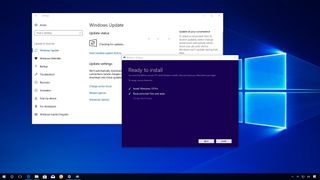
Providing nothing goes wrong, Microsoft is officially beginning the rollout of the Windows 10 April 2018 Update (version 1803) on April 30, 2018. This is the fifth major release for compatible devices with new features and changes to improve security, privacy, performance, and productivity.
In version 1803, you’ll find new features like Timeline, Nearby Sharing, and Graphics settings. Windows 10 continues the gradual rollout of Fluent Design in the Start menu, taskbar, Settings, and throughout the experience. Users get more control over their privacy, such as options to view and delete telemetry data and deny file access to apps. The Settings app receives a lot of tweaks, including a new section to manage fonts, Microsoft Edge gets updated, and a lot more.
As usual, Microsoft is expected to push the new version gradually, meaning that the feature update won’t be available on every PC on day one. On April 30, the update will be available for those who want to get it manually, and then on May 8, it’ll start rolling out through Windows Update. However, bear in mind that some devices may take up to several months before they get it automatically. However, if you don’t want to wait, there’s more than one way to force the April 2018 Update onto your computer.
In this Windows 10 guide, we’ll walk you through three different methods to download and install the April 2018 Update on your desktop computer, laptop, or tablet.
- How to get April 2018 Update with Windows Update
- How to get April 2018 Update with Update Assistant
- How to get April 2018 Update with Media Creation Tool
How to get April 2018 Update with Windows Update
Although the recommended method to get the Windows 10 April 2018 Update is to wait until you receive the notification that it’s ready for your device, you can force down the version using Windows Update immediately after it becomes generally available.
To download and install version 1803 using Windows Update, do the following:
- Open Settings.
- Click on Update & security.
- Click the Check for updates button.
- After the update finishes downloading, click the Restart Now button.
Once you’ve completed the steps, Windows 10 will proceed to install the update, just like a quality update, but with the difference that this time the update will take longer to apply.
How to get April 2018 Update with Update Assistant
Sometimes even if your device is compatible with the new version, the update won’t download using Windows Update for a number of reasons. If you’re sure that the hardware configuration on your machine and applications are fully compatible, you can use the Update Assistant tool to upgrade.
To install the newest version of Windows 10 when it becomes available, or if you’re experiencing problems with Windows Update, do the following:
- Download the Update Assistant from the Microsoft support website (opens in new tab) clicking the Update now button.
- Double-click the Windows10Upgrade.exe file to launch the tool.
- Click the Update Now button.
- If your device is compatible, click the Next button to begin the upgrade.
- Click the Restart Now button.
After completing the steps, the Update Assistant tool will download the necessary files to upgrade your desktop, laptop, or tablet to the latest version keeping your files, apps, and settings.
Once the process completes, you’ll need to follow the on-screen directions to finish the out-of-box-experience (OOBE).
The entire process using this tools should take less than an hour, but it also depends on the internet speed and system configuration.
Alternatively, it’s possible to perform an in-place upgrade or clean installation of Windows 10 with the latest feature update manually using the Media Creation Tool.
Immediately after version 1803 becomes available through this tool, you can download and install the Windows 10 April 2018 Update using these steps:
- Download the Media Creation Tool from the Microsoft support website (opens in new tab) clicking the Download tool now button.
- Double-click the MediaCreationTool.exe file to start the process.
- Click the Accept button to agree to the terms.
- Select the Upgrade this PC now option.
- Click the Accept button again to agree to the applicable notice and license terms.
- Click the Next button.
- Confirm the Keep personal files and apps option is selected. (If it’s not, click the Change what to keep link to select the option to prevent losing your files, apps, and settings during the process.)
- Click the Install button to begin.
Once you’ve completed the steps, the Media Creation Tool will take over and complete the installation of the Windows 10 April 2018 Update on your device preserving your settings, apps, and files.
If you come across any issues, you can also use the Media Creation Tool to create a bootable media to go through the upgrade or clean install of Windows 10.
Microsoft is always proactive in making available the new installation files using this tool, but sometimes, it could take a few days until a new version can be downloaded using the Media Creation Tool.
Wrapping things up
Although jumping to a new version of Windows 10 immediately after it’s released has its advantages, it’s always recommended not to rush and wait until the update becomes available automatically via Windows Update.
The reason is that, during the early days, new releases aren’t fully compatible with every piece of hardware, and you may come across unknown issues that affect your experience. This is also one of the reasons, Microsoft rolls out updates gradually.
It’s also always recommended to create a full backup of your computer before proceeding with the upgrade, in case something unexpected happens and you need to rollback to the previous version.
More Windows 10 resources
For more helpful articles, coverage, and answers to common questions about Windows 10, visit the following resources:
- Windows 10 on Windows Central – All you need to know
- Windows 10 help, tips, and tricks
- Windows 10 forums on Windows Central
Get the best of Windows Central in in your inbox, every day!
Mauro Huculak is technical writer for WindowsCentral.com. His primary focus is to write comprehensive how-tos to help users get the most out of Windows 10 and its many related technologies. He has an IT background with professional certifications from Microsoft, Cisco, and CompTIA, and he’s a recognized member of the Microsoft MVP community.
Как скачать Windows 10 April 2018 Update (версия 1803)
30 апреля 2018 года Microsoft начала распространять обновление Windows 10 April 2018 Update для Windows 10, и пользователи операционной системы, которые не участвуют в программе Windows Insider наконец-то могут получить многочисленные новые функции.
Microsoft предлагает несколько простых способов для получения обновления функций до Windows 10, версия 1803. Хотя большинство пользователей знают о них, еще раз проговорим доступные варианты.
Как скачать Windows 10 April 2018 Update, версия 1803
Способ 1 – с помощью Центра обновления Windows
С 30 апреля начинается основной этап доставки новой версии, когда обновление Windows 10 April 2018 Update станет доступно через Центр обновления Windows. Поэтому компьютеры с установленной ОС Windows 10 могут получить его в автоматическом режиме.
Это означает, что никакие действия от пользователя не требуются. Файлы обновления будут загружаться через Центр обновления Windows, а установка пройдет при последующей перезагрузке.
Однако, Microsoft сообщает, что обновление будет выпускаться в несколько этапов, поэтому его развертывание может занять некоторое время. В зависимости от конфигурации вашего компьютера и установленного ПО, вы сможете получить обновление раньше или позже, но с Центром обновления невозможно это изменить.
Откройте меню Параметры > Обновление и безопасность и нажмите кнопку Проверка наличия обновлений . Если ваш компьютер будет в числе совместимых, вы увидите, что Обновление функций до Windows 10, версия 1803 начнет установку. Необходимые файлы автоматически загрузятся, и обновление Windows 10 будет установлено при перезагрузке.
Согласно тестам Microsoft, офлайн фаза обновления до Windows 10, версия 1803 (когда система недоступна) займет в среднем 30 минут.
Способ 2 – использование Media Creation Tool
Специальный инструмент Media Creation Tool поможет обновить систему непосредственно на вашем ПК без создания установочного носителя. Для этого достаточно запустить утилиты и выбрать “Обновить этот компьютер сейчас”. Подробная инструкция доступна на нашем сайте:
С помощью утилиты также можно загрузить ISO-образ и создать установочный DVD-диск / USB-флешку, которые позволят обновить один или несколько компьютеров до версии 1803, а также выполнить чистую установку системы. Воспользуйтесь следующими инструкциями:
Данный способ будет очень полезен для пользователей, который не хотят полагаться на автоматическое обновление через Центр обновления Windows, а решили самостоятельно выполнить процесс обновления. Media Creation Tool позволит получить Windows 10 April 2018 Update в первый день релиза обновления, потому что поэтапное внедрение не распространяется на данный метод.
Способ 3 – Помощник по обновлению до Windows 10
Один из самых простых способов обновиться до Windows 10 версии 1803 (Build 17134), не дожидаясь автоматического обновления – использовать утилиту Помощник по обновлению до Windows 10 (Windows 10 Update Assistant).
Запустите инструмент и, следуя инструкциям на экране, выполните обновление до последней версии Windows 10.
Способ 4 – скачать образ диска с Windows 10 (файл ISO) с сайта Microsoft
Microsoft выпустила образы в формате ISO, которые позволят ускорить обновление и выполнить чистую установку Windows 10 April 2018 Update.
На странице Скачать образ диска с Windows 10 (файл ISO) вы сможете скачать образ диска (ISO-файл), который можно использовать для установки или переустановки Windows 10, а также для создания установочного носителя с помощью USB-флешки или DVD-диска.
Способ 5 – Сервис TechBench by WZT
Проект TechBench by WZT позволяет без утомительного поиска и регистрации скачивать официальные ISO-образы Windows по прямым ссылкам прямо с серверов компании Microsoft.
Чтобы воспользоваться этим способом выполните следующие действия:
Перейдите на сайт проекта по этой ссылке.
Далее задайте в форме следующие значения:
- Выберите тип: Windows (Final)
- Выберите версию: Windows 10, Version 1803 – Redstone 4 [Apr 2018] (build 17134.1)
- Выберите редакцию: Windows 10
- Выберите язык: Русский
- Выберите файл: Win10_1803_Russian_x32.iso или Win10_1803_Russian_x64.iso
- Нажмите Скачать.
- По URL-ссылке загружаемого файла вы можете убедиться, что скачивание идет с официального сервера Microsoft. Ссылки действительны в течение 24 часов с момента создания.
Примечание: выбранные файлы включают редакции Pro, Домашняя и Домашняя для одного языка в одном ISO-образе, непосредственный выбор происходит во время установки).
Способ 6 – Windows ISO Downloader
Windows ISO Downloader– удобный инструмент от стороннего разработчика, который позволяет загрузить официальные образы ОС Windows 10 (и других версий систем Windows) напрямую с серверов Microsoft.
Чтобы воспользоваться этим способом выполните следующие действия:
- Скачайте приложение и запустите загруженный файл (утилита не требует установки):
- В правом меню на вкладке “Windows” выберите Windows 10.
- Далее в ниспадающем меню “Выбор выпуска” выберите необходимую редакцию под Windows 10 April 2018 Update – April 2018, чтобы скачать Windows 10 версии 1803, и нажмите кнопку “Подтвердить”.
Примечание: В большинстве случаев достаточно выбрать Windows 10 Home/Pro (включает редакции Домашняя, Домашняя для одного языка и Pro в одном ISO-образе, непосредственный выбор происходит во время установки).
- Далее выберите язык продукта, например, “Русский”, и нажмите кнопку “Подтвердить”
- На странице “Загрузки” нажмите “32-bit скачать” или “64-bit скачать” в зависимости от необходимой разрядности ОС.
Какой способ загрузки и установки Windows 10 April 2018 Update выберите вы? Поделитесь своим выбором и опытом установки Windows 10 версии 1803 в комментариях.
Как скачать обновление Windows 10 april 2018 update 1803
Microsoft начинает распространение Windows 10 april 2018 Update 1803, апрельское обновление с 30 апреля 2018 года через Центр обновления. Эта сборка пришла на смену не вышедшего обновления Windows 10 1803 (redstone 4).
Не все системы получат его сразу, и обновление будет постепенно развернуто, причем более новые компьютеры и устройства будут приоритетными по сравнению со старыми. Если у вас нет терпения ждать, пока Microsoft отправит вам обновление, вы можете использовать функцию Windows 10 Upgrader, чтобы скачать обновление Windows 10 april 2018 Update уже сейчас.
Официально на странице обновления Microsoft, Windows 10 april 2018 стало доступно с 30 апреля 2018 года. Как получить обновление за апрель 2018 года на ваш компьютер Windows 10 версии 1803,прямо сейчас:
Скачать Windows 10 april 2018 update (1803) с помощью помощника по обновлению
Первое, что вам нужно сделать, чтобы скачать обновление за апрель 2018 года – Windows 10 april 2018 Update, это открыть ваш любимый веб-браузер и посетить веб-сайт Майкрософт: https://www.microsoft.com/ru-ru/software-download/windows10 . На нем есть раздел под названием “Обновление для Windows 10 за апрель 2018 года”. Нажмите кнопку “Обновить сейчас”.

Ассистент обновления Windows 10 обнаружит вашу установленную версию Windows 10 и предложит установить обновление за апрель 2018 года – Windows 10 april 2018 Update. “[. ] На этом компьютере работает версия 1709. Последняя версия – 1803 [. ]”. Нажмите “Обновить сейчас” в правом нижнем углу окна.
Если ваш ПК удовлетворяет всем требованиям для установки апрельского обновления 2018 года, помощник по обновлению автоматически запустит процессы загрузки и установки.
Ваш ПК с Windows 10 начнет загружать все файлы, необходимые для установки обновления Апреля 2018 года. Поскольку это большое обновление, потребуется некоторое время, пока он не будет загружен. Если вы используете ноутбук или планшет, убедитесь, что его шнур питания подключен. Затем возьмите себе чашку кофе или чая и расслабьтесь.
После загрузки файлов, помощник обновления Windows 10 начнет установку обновления. Через некоторое время вы получите уведомление о том, что “ваш компьютер необходимо перезагрузить, чтобы завершить обновление”. Обратите внимание, что эта часть процесса обновления может занять до 90 минут.
Windows 10 april 2018 Update 1803 через Media Creation Tool
В качестве альтернативы, можно выполнить обновление вручную с помощью Mедиа Creation Tool. Сразу же после того, как версия 1803 стала доступной с помощью этого инструмента. Загрузить и установить обновление Windows 10 april 2018 Update 1803, выполните следующие действия:
- Скачайте Медиа Creation Tool 1803 с веб – сайта поддержки Microsoft.
- Запустите MediaCreationTool 1803.exe файл, чтобы начать процесс.
- Нажмите Принять, чтобы согласиться с условиями.
- Выберите Обновить этот компьютер в настоящее время.
- Нажмите Согласен еще раз, чтобы согласиться на соответствующее уведомление и условий лицензии.
- Нажмите кнопку Далее.
- Чтобы предотвратить потери ваших файлов, выберите Обновить с сохранением данных.
- Нажмите Установить.
После того, как вы завершили все шаги, обновление Windows 10 april 2018 Update 1803 будет установлено на устройстве с сохранением ваших настроек, приложений и файлов. Если вы столкнетесь с какими – либо проблемами, вы можете также использовать Media Creation Tool, чтобы создать загрузочный носитель и сделать чистую установку Windows 10.
Обновление Windows 10 1803 не устанавливается
Сведения о вопросе
Ответы (11)
* Попробуйте выбрать меньший номер страницы.
* Введите только числа.
* Попробуйте выбрать меньший номер страницы.
* Введите только числа.
У меня наоборот. Установилась с первого раза. Работает.
Весь процесс занял около двух часов. Предстоит более
подробное знакомство. Желаю успешного преодоления
трудностей при обновлении.
Этот ответ помог 9 польз.
Это помогло устранить вашу проблему?
К сожалению, это не помогло.
Великолепно! Спасибо, что пометили это как ответ.
Насколько Вы удовлетворены этим ответом?
Благодарим за отзыв, он поможет улучшить наш сайт.
Насколько Вы удовлетворены этим ответом?
Благодарим за отзыв.
С утра также обновился. В центре обновлений запустил поиск и сразу началась инициализация.
Все этапы обновления заняли около полутора часов. В конце почему- то не было перечисление
новых возможностей и приветствия. Сборка 17134.1 а не 5.
Сайт форума работает отвратительно, поэтому приходиться пользоваться Tor браузером.
Служба безопасности Майкрософт постоянно присылает вопросы. Это вы из Нью-Йорка или
из Парижа? Потверждаю: это я из постоянного места дислакации.
Приходится огородами добираться до форума, так как мой провайдер по указанию известной конторы блокирует некоторые ip-адреса Майкрософт.
Изготовлю установочный диск новой версии и опять уйду в тестирование сборок ранний доступ.
Этот ответ помог 4 польз.
Это помогло устранить вашу проблему?
К сожалению, это не помогло.
Великолепно! Спасибо, что пометили это как ответ.
Насколько Вы удовлетворены этим ответом?
Благодарим за отзыв, он поможет улучшить наш сайт.
Насколько Вы удовлетворены этим ответом?
Благодарим за отзыв.
Подтверждаю о чудесах обновления.
Все идет нормально до перезагрузки – бь1страя перезагрузка и видим опять сборку 16299.402 без показа ошибок установки.
Применил “Устранение неполадок” (раздел настроек “обновление и безопасность”) и обновление успешно установилось.
Весь процесс занял время с 20.10 час 30 апреля до 2,05 час 01 мая – рекорд по времени установки.
Этот ответ помог 21 польз.
Это помогло устранить вашу проблему?
К сожалению, это не помогло.
Великолепно! Спасибо, что пометили это как ответ.
Насколько Вы удовлетворены этим ответом?
Благодарим за отзыв, он поможет улучшить наш сайт.
Насколько Вы удовлетворены этим ответом?
Благодарим за отзыв.
Аналогичная проблема при перезагрузке синий экран смерти в и опять откатка до версии 1709 жалко столько потраченного времени так как системой пользоваться крайне не удобно когда она постоянно обновляется сама ,хоть бы как то отключить его но там нет такого.
Можно конечно отключить эту службу но это как то не так и антивирус встроенный работать перестанет.
Этот ответ помог 12 польз.
Это помогло устранить вашу проблему?
К сожалению, это не помогло.
Великолепно! Спасибо, что пометили это как ответ.
Насколько Вы удовлетворены этим ответом?
Благодарим за отзыв, он поможет улучшить наш сайт.
Насколько Вы удовлетворены этим ответом?
Благодарим за отзыв.
Попробуйте обновиться ,минуя Центр обновления. На сайте загрузки скачать ISO файла Win10,
найти и запустить Setup.
Этот ответ помог 4 польз.
Это помогло устранить вашу проблему?
К сожалению, это не помогло.
Великолепно! Спасибо, что пометили это как ответ.
Насколько Вы удовлетворены этим ответом?
Благодарим за отзыв, он поможет улучшить наш сайт.
Насколько Вы удовлетворены этим ответом?
Благодарим за отзыв.
Этот ответ помог 2 польз.
Это помогло устранить вашу проблему?
К сожалению, это не помогло.
Великолепно! Спасибо, что пометили это как ответ.
Насколько Вы удовлетворены этим ответом?
Благодарим за отзыв, он поможет улучшить наш сайт.
Насколько Вы удовлетворены этим ответом?
Благодарим за отзыв.
Это помогло устранить вашу проблему?
К сожалению, это не помогло.
Великолепно! Спасибо, что пометили это как ответ.
Насколько Вы удовлетворены этим ответом?
Благодарим за отзыв, он поможет улучшить наш сайт.
Насколько Вы удовлетворены этим ответом?
Благодарим за отзыв.
Тоже не могу обновится,пробывал и с флешки тож доходить до лого и все,
Попробуйте отключить в BIOS технологию виртуализации Intel VT-d. На мат. платах ASUS P6 такое решение было найдено для данной проблемы.
Этот ответ помог 12 польз.
Это помогло устранить вашу проблему?
К сожалению, это не помогло.
Великолепно! Спасибо, что пометили это как ответ.
Насколько Вы удовлетворены этим ответом?
Благодарим за отзыв, он поможет улучшить наш сайт.
Насколько Вы удовлетворены этим ответом?
Благодарим за отзыв.
Здравствуйте уважаемые пользователи!
У кого до сих пор наблюдаются проблемы с установкой 1803, пожалуйста сперва попробуйте все шаги из данной статьи и сообщите нам результат тут, если еще наблюдаются проблемы.
Если будут еще вопросы – обращайтесь.
С наилучшими пожеланиями,
Георгий .
Это помогло устранить вашу проблему?
К сожалению, это не помогло.
Великолепно! Спасибо, что пометили это как ответ.
Насколько Вы удовлетворены этим ответом?
Благодарим за отзыв, он поможет улучшить наш сайт.
Насколько Вы удовлетворены этим ответом?
Благодарим за отзыв.
У меня все отлично обновилось.Cам лично думаю у кого не обновляется значит мало места на жестком диске и антивирус надо выключить. Если не помогает попробуйте сделать процедуры в командной строке из этой темы(только кроме установки обновлений в ручную)Тык
О ткройте блокнот Windows и скопируйте в него команды, представленные ниже. После этого сохраните файл с расширением .bat Это будет сценарий для остановки, сброса и перезапуска Центра обновлений Windows.
После того, как файл создан, кликните по нему правой кнопкой мыши и выберите пункт «Запуск от имени администратора», вам будет предложено нажать любую клавишу для начала, после чего по порядку будут выполнены все необходимые действия (еще раз нажимаем любую клавишу и закрываем командную строку).
Этот ответ помог 9 польз.
Это помогло устранить вашу проблему?
К сожалению, это не помогло.
Великолепно! Спасибо, что пометили это как ответ.
Насколько Вы удовлетворены этим ответом?
Благодарим за отзыв, он поможет улучшить наш сайт.
Как обновить Windows 10 до версии 1803
Установка нового обновления операционной системы Windows 10 может вызвать критические ошибки, что спровоцирует потерю важных персональных данных. Кроме этого, новые файлы могут не записаться из-за отсутствия свободного места на диске или возникнут ошибки со стороны BIOS. По этой причине множество пользователей не знают, как обновить Windows 10 до версии 1803 правильно. Подробнее о новых возможностях Windows 10 после обновления 1803 здесь.
Подготовка к установке
Во избежание всевозможных проблем с установкой обновления, следует проверить совместимость оборудования.
Не стоит обращать внимание на стандартные характеристики железа – частота процессора, объем оперативной или видео- памяти. Операционная система поддерживается слабыми китайскими планшетами, поэтому ПК точно потянет ее.
Основное, на что обращают внимание опытные пользователи – правильно установленные драйвера. Без них компьютер не сможет нормально работать, даже если заявляются высокие характеристики.
Способы обновления Windows 10 до версии 1803
Обновление операционной системы не должен ассоциироваться с потерей личных данных. Подобное случается в редких случаях. Перед запуском установщика рекомендуется создать точку восстановления, чтобы иметь возможность вернуть настройки.
Рассмотрим несколько способов.
Центр обновления
Самый простой вариант установки, поскольку не требуется скачивать дополнительные программы. Все необходимое уже есть в ОС. Процедура проводится по четкой последовательности:
- Зайти в «Параметры системы». Как это сделать, можно посмотреть на скриншоте.
- Выбирается пункт «Обновление и безопасность».
- В центральной части экрана находится единственная кнопка, на которую необходимо нажать.
Теперь можно наблюдать как пошел процесс скачивания windows 10 update april. Процедура займет несколько минут, в зависимости от скорости вашего интернета. После скачивания всех файлов начнется автоматическая установка.
Успешная инсталляция потребует перезагрузки компьютера или ноутбука. В процессе перезапуска системы будет проходить работа с обновлениями, для которой потребуется несколько минут.
Программа Media Creation Tool 1803
Если предыдущий вариант не внес изменений, применяется специальная утилита. Она выпускается компанией Microsoft, поэтому доступна для бесплатного скачивания на официальном сайте. Для быстрого скачивания достаточно перейти по ссылке https://www.microsoft.com/ru-ru/software-download/windows10 .
Загрузив дополнительный софт, приступают к его запуску. Для этого нужно открыть приложение от имени администратора (правой кнопкой мыши по exe-файлу). Все последующие действия выполняются по такому алгоритму:
- Открывается окно, в котором следует принять лицензионное соглашение.
- В полученном перечне вариантов выбирается первый. Нажимаем «Далее».
- Дальше система осуществит запуск дистрибутива, создаст новый носитель и начнет получать обновления. Когда завершиться поиск нужных компонентов – нажать «Установить».
- Процедура обновления Windows 10 до версии 1803 началась.
Операционная система сама перезагрузится и запуститься обновленной.
Образ системы
Оба первых варианта имеют один недостаток – на диске C или другом, где расположена операционная система, автоматически создается папка «ESD» общим объемом несколько гигабайт. В ней располагаются временные файлы обновления.
Третий способ подразумевает скачивание образа, который содержит обновления.
Чтобы избежать такого негативного явления, и воспринять обновление функций до windows 10 версия 1803 положительно, следует выполнить следующую последовательность:
- Запустить приложение Media Creation Tool 1803.
- Согласиться с лицензией и выбрать второй вариант.
- В появившемся окне оставить параметры неизменными.
- В качестве носителя выбрать ISO-файл.
- Выбрать место хранения на жестком диске. Нажать «Готово».
- В проводнике открыть образ и выбрать файл setup.exe.
- Появится окно – выбирается радиокнопка «Не сейчас».
- Принимается соглашение, выполняется подготовка системы. Нажать «Установить».
Компьютер начнет устанавливать файлы и перезагрузится. После принятия параметров конфиденциальности, пользователя будет ждать обновленная система.